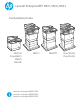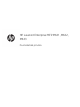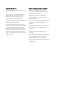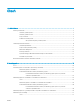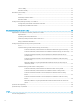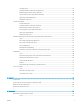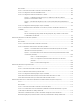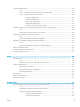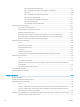LaserJet Enterprise MFP M631, M632, M633 Používateľská príručka M631dn Flow M631h M632h M633fh M631z www.hp.com/support/ljM631MFP www.hp.com/support/ljM632MFP www.hp.
HP LaserJet Enterprise MFP M631, M632, M633 Používateľská príručka
Autorské práva a licencia Obchodné známky príslušných spoločností © Copyright 2017 HP Development Company, L.P. Adobe®, Adobe Photoshop®, Acrobat® a PostScript® sú ochranné známky spoločnosti Adobe Systems Incorporated. Kopírovanie, upravovanie alebo preklad bez predchádzajúceho písomného súhlasu sú zakázané s výnimkou podmienok, ktoré povoľujú zákony o autorských právach. Informácie obsiahnuté v tomto dokumente sa môžu meniť bez upozornenia.
Obsah 1 Prehľad tlačiarne ....................................................................................................................................................................................... 1 Pohľady na tlačiareň ................................................................................................................................................................. 2 Tlačiareň, pohľad spredu .........................................................................................
Tlač na obálky .................................................................................................................................................... 31 Orientácia obálky ............................................................................................................................................... 32 Vkladanie a tlač na štítky ......................................................................................................................................................
Tlač (Windows) ................................................................................................................................................... 56 Automatická tlač na obidve strany (Windows) .............................................................................................. 58 Manuálna tlač na obidve strany (Windows) ................................................................................................... 58 Tlač viacerých strán na jeden hárok (Windows) ..............
Než začnete ........................................................................................................................................................ 84 Krok č. 1: Otvorenie vstavaného webového servera HP (EWS) .................................................................. 85 Krok č. 2: Konfigurácia nastavení identifikácie siete .................................................................................... 85 Krok č. 3: Konfigurácia funkcie Odosielanie do e-mailu ...................
Vytvorenie rýchlej súpravy ................................................................................................................................................. 119 Úvod .................................................................................................................................................................. 119 Krok č. 1: Otvorenie vstavaného webového servera HP (EWS) ............................................................... 119 Krok č.
Karta Copy/Print (Kopírovanie/tlač) ......................................................................................... 157 Karta Scan/Digial Send (Skenovanie/digitálne odosielanie) ................................................ 158 Karta Fax ...................................................................................................................................... 159 Karta Troubleshooting (Riešenie problémov) ........................................................................
Pre tlačiarne s funkciou faxu .................................................................................................... 179 Objednanie spotrebného materiálu ............................................................................................................. 180 Tlačiareň nepreberá papier alebo dochádza k chybe podávania ................................................................................. 181 Úvod ...............................................................................
Zlepšenie kvality kopírovania ............................................................................................................................................. 225 Skontrolujte, či na skle skenera nie sú nečistoty a šmuhy ........................................................................ 225 Kalibrácia skenera ........................................................................................................................................... 226 Kontrola nastavení papiera ...........
Tlačiareň s bezdrôtovým pripojením stráca spojenie pri pripojení k VPN .............................................. 241 Sieť sa nezobrazuje v zozname bezdrôtových sietí .................................................................................. 241 Bezdrôtová sieť nefunguje ............................................................................................................................ 241 Zníženie rušenia v rámci bezdrôtovej siete ........................................................
xii SKWW
1 Prehľad tlačiarne ● Pohľady na tlačiareň ● Technické parametre tlačiarne ● Nastavenie hardvéru tlačiarne a inštalácia softvéru Ďalšie informácie: Tieto informácie sú správne v čase publikácie. Aktuálne informácie nájdete v časti www.hp.com/support/ ljM631MFP, www.hp.com/support/ljM632MFP, or www.hp.com/support/ljM633MFP.
Pohľady na tlačiareň ● Tlačiareň, pohľad spredu ● Tlačiareň, pohľad zozadu ● Porty rozhrania ● Pohľad na ovládací panel Tlačiareň, pohľad spredu 2 3 1 4 5 6 12 7 1 8 9 2 11 10 13 21 22 20 14 23 15 2 19 16 17 2 3 24 3 18 1 Ovládací panel s farebným dotykovým displejom (s možnosťou naklonenia na jednoduchšie zobrazenie) 2 Vstupný zásobník podávača dokumentov 3 Výstupný zásobník podávača dokumentov 4 Výstupný nástavec podávača dokumentov (použite ho pri skenovaní dlhších (
6 Pravé dvierka (prístup na odstraňovanie zaseknutí papiera) 7 Zásobník 1 (viacúčelový zásobník) 8 Formátovač (obsahuje porty rozhrania) 9 Zásuvka pre bezpečnostný zámok káblového typu 10 Pripojenie napájania 11 Zásobník 2 12 Vypínač 13 Port USB na prístupovú tlač cez USB 14 Výstupná priehradka 15 Predĺženie výstupnej priehradky 16 Zásobník 3 17 Zásobník 4 18 Zásobník 5 19 3x zásobník na 550 hárkov (súčasť modelu M631z, voliteľný pre modely M631dn, M631h, M632h a M633fh) 20 Schr
Tlačiareň, pohľad zozadu 1 2 3 4 5 4 1 Uvoľňovacia západka krytu podávača dokumentov 2 Kryt podávača dokumentov (prístup na odstraňovanie zaseknutého papiera) 3 Tlačidlo na uvoľnenie krytu kazety 4 Kryt kazety (prístup ku kazete s tonerom) 5 Štítok so sériovým číslom a číslom produktu Kapitola 1 Prehľad tlačiarne SKWW
Porty rozhrania 1 2 3 4 1 Port Host USB na pripojenie externých zariadení USB (tento port môže byť uzavretý krytom) POZNÁMKA: Na tlač USB s jednoduchým prístupom použite port USB v blízkosti ovládacieho panela. 2 Vysokorýchlostný tlačový port USB 2.0 3 Ethernetový (RJ-45) sieťový port lokálnej siete (LAN) 4 Faxový port (len modely s faxom) Pohľad na ovládací panel Domovská obrazovka poskytuje prístup k funkciám tlačiarne a naznačuje aktuálny stav tlačiarne.
1 2 3 4 5 6 7 8 13 9 10 12 11 1 Tlačidlo Domov Dotknutím sa tlačidla Domov sa vrátite na domovskú obrazovku. 2 Oblasť aplikácií Dotykom ktorejkoľvek ikony otvorte danú aplikáciu. Potiahnite obrazovku do strany a získate prístup k ďalším aplikáciám. POZNÁMKA: Dostupné aplikácie sa líšia v závislosti od tlačiarne. Správca môže nakonfigurovať, ktoré aplikácie sa zobrazia a v akom poradí.
5 Tlačidlo Information (Informácie) Dotknite sa tlačidla Information (informácie) na prístup k obrazovke, ktorá poskytuje prístup k viacerým typom informácií o tlačiarni. Dotykom tlačidiel v spodnej časti obrazovky zobrazíte nasledujúce informácie: ● Jazyk zobrazenia: Zmena nastavenia jazyka pre aktuálnu používateľskú reláciu. ● Režim spánku: Prepnutie tlačiarne do režimu spánku.
Úkon Opis Príklad Dotyk Dotykom položky na obrazovke vyberiete príslušnú položku alebo otvoríte príslušnú ponuku. Pri presúvaní sa cez ponuky tiež krátkym dotykom obrazovky zastavíte posúvanie. Dotykom ikony Nastavenia otvoríte aplikáciu Settings (Nastavenia). Potiahnutie prstom Dotknite sa obrazovky a potom vodorovným pohybom prsta prejdite po obrazovke z jednej strany na druhú. Posúvajte obrazovku prstom, až kým sa zobrazí aplikácia Settings (Nastavenia).
Technické špecifikácie M631h, M632fht, M633fh Názov modelu M631dn, M632h Číslo produktu K0Q14A, K0Q17A K0Q15A, K0Q18A, K0Q21A Voliteľný Voliteľné Voliteľné (nie je k dispozícii pre model M631z) Voliteľný Voliteľné Súčasť modelov M632z a M633z Voliteľný Voliteľný Voliteľný Nepodporované Nepodporované Interné porty USB od spoločnosti HP Voliteľné Voliteľné Voliteľné Príslušenstvo HP Jetdirect 3000w pre funkcie NFC/Wireless na tlač z mobilných zariadení Voliteľné Voliteľné Voliteľné In
M631h, M632fht, M633fh Názov modelu M631dn, M632h Číslo produktu K0Q14A, K0Q17A K0Q15A, K0Q18A, K0Q21A Voliteľné Voliteľné Nepodporované Nepodporované Tlač 52 strán za minútu (str./min) na papier formátu A4 a 55 str./min na papier formátu Letter M631dn M631h M631z Tlač 61 str./min na papier formátu A4 a 65 str./min na papier formátu Letter M632h M632fht M632z Tlač 71 str./min na papier formátu A4 a 75 str.
M631h, M632fht, M633fh Názov modelu M631dn, M632h Číslo produktu K0Q14A, K0Q17A K0Q15A, K0Q18A, K0Q21A Technológie HP EveryPage vrátane ultrazvukovej detekcie podania viacerých listov papiera Nepodporované Nepodporované Vstavaná funkcia optického rozpoznávania textu (OCR) umožňuje konvertovať vytlačené stránky na text, ktorý možno upravovať alebo v ňom vyhľadávať pomocou počítača.
Tabuľka 1-1 Podporované operačné systémy a ovládače tlačiarne 12 Operačný systém Tlačový ovládač (pre systém Windows alebo z inštalačného programu na webe pre systém OS X) Poznámky Windows® XP SP3, 32-bitový Ovládač tlačiarne „HP PCL.6“ pre danú tlačiareň sa v prípade tohto operačného systému inštaluje v rámci inštalácie softvéru. Spoločnosť Microsoft ukončila poskytovanie bežnej podpory pre systém Windows XP v apríli 2009.
Tabuľka 1-1 Podporované operačné systémy a ovládače tlačiarne (pokračovanie) Operačný systém Tlačový ovládač (pre systém Windows alebo z inštalačného programu na webe pre systém OS X) Poznámky Windows Server 2008 SP2, 64-bitová verzia Ovládač tlačiarne „HP PCL 6“ pre danú tlačiareň je k dispozícii na prevzatie z webovej stránky podpory tlačiarne. Prevezmite ovládač a potom ho nainštalujte pomocou nástroja Microsoft Add Printer.
Riešenia mobilnej tlače Spoločnosť HP ponúka viacero mobilných riešení a riešení služby ePrint, ktoré umožňujú jednoduchú tlač na tlačiarni HP z prenosného počítača, tabletu, inteligentného telefónu alebo iného mobilného zariadenia. Ak si chcete pozrieť úplný zoznam a určiť najlepšiu možnosť, prejdite na lokalitu www.hp.com/go/ LaserJetMobilePrinting. POZNÁMKA: V záujme zaistenia podpory všetkých funkcií mobilnej tlače a služby ePrint vykonajte aktualizáciu firmvéru tlačiarne.
Tabuľka 1-5 Rozmery modelu M632fht Tlačiareň úplne zatvorená Tlačiareň úplne otvorená Výška 1 094 mm 1 365 mm Hĺbka 600 mm 890 mm Šírka 665 mm 1 030 mm Hmotnosť (s kazetou s tonerom) 52,5 kg Tabuľka 1-6 Rozmery modelov M632z Flow, M633z Flow Tlačiareň úplne zatvorená Tlačiareň úplne otvorená Výška 1 234 mm 1 500 mm Hĺbka 658 mm 890 mm Šírka 661 mm 1 030 mm Hmotnosť (s kazetou s tonerom) 64,3 kg Tabuľka 1-7 Rozmery 1 podávača papiera na 550 hárkov Príslušenstvo úplne zatvorené Prís
Tabuľka 1-9 Rozmery 1 podávača papiera na 550 hárkov s podstavcom tlačiarne (pokračovanie) Príslušenstvo úplne zatvorené Príslušenstvo úplne otvorené Šírka 660 mm 980 mm Hmotnosť 19,28 kg Tabuľka 1-10 Rozmery tlačiarne s 1 podávačom papiera na 550 hárkov s podstavcom tlačiarne Tlačiareň úplne zatvorená Tlačiareň úplne otvorená Výška 1 094 mm 1 365 mm Hĺbka 600 mm 890 mm Šírka 665 mm 1 030 mm Hmotnosť (s kazetou s tonerom) 52,5 kg Tabuľka 1-11 Rozmery 1 podávača papiera na 550 hárkov a po
Tabuľka 1-14 Rozmery tlačiarne s podávačom obálok Tlačiareň úplne zatvorená Tlačiareň úplne otvorená Výška 766 mm 1 010 mm Hĺbka 558 mm 890 mm Šírka 512 mm 1 030 mm Hmotnosť (s kazetou s tonerom) 39,6 kg Tabuľka 1-15 Rozmery tlačiarne so schránkou zošívačky HP 1 Tlačiareň úplne zatvorená Tlačiareň úplne otvorená Výška 779 mm 890 mm Hĺbka 558 mm 890 mm Šírka 512 mm 1 030 mm Hmotnosť (s kazetou s tonerom) 39,8 kg Tieto hodnoty podliehajú zmene.
Nastavenie hardvéru tlačiarne a inštalácia softvéru Základné pokyny na inštaláciu nájdete v Inštalačnej príručke k hardvéru, ktorá bola dodaná s tlačiarňou. Ďalšie pokyny získate od oddelenia podpory spoločnosti HP na internete. Na adrese www.hp.com/support/ljM631MFP, www.hp.com/support/ljM632MFP, or www.hp.com/support/ ljM633MFP môžete získať komplexnú podporu pre vašu tlačiareň od spoločnosti HP.
2 Zásobníky papiera ● Úvod ● Vloženie papiera do zásobníka 1 (viacúčelový zásobník) ● Vkladanie papiera do zásobníka 2 a zásobníkov na 550 hárkov ● Vkladanie papiera do vysokokapacitného vstupného zásobníka na 2 100 hárkov ● Vkladanie a tlač na obálky ● Vkladanie a tlač na štítky ● Konfigurácia doplnkovej zošívačky so schránkou Ďalšie informácie: Tieto informácie sú správne v čase publikácie. Aktuálne informácie nájdete v časti www.hp.com/support/ ljM631MFP, www.hp.
Úvod UPOZORNENIE: Nikdy naraz nerozkladajte viac než jeden zásobník papiera. Nepoužívajte zásobník papiera ako schodík. Pri zatváraní zásobníkov papiera do nich neklaďte ruky. Pri presúvaní tlačiarne musia byť všetky zásobníky zatvorené.
Vloženie papiera do zásobníka 1 (viacúčelový zásobník) V nasledujúcej časti je opísaný spôsob vloženia papiera do zásobníka 1. UPOZORNENIE: Ak sa chcete vyhnúť uviaznutiu papiera, nepridávajte médiá do zásobníka 1 a ani ich nevyprázdňujte počas tlače. 1. Otvorte zásobník 1 2. Vytiahnite vysúvaciu časť zásobníka na podporu papiera.
3. Pomocou modrej nastavovacej západky roztiahnite vodiace lišty papiera na správnu veľkosť a potom vložte papier do zásobníka. Informácie o tom, ako treba otočiť papier, nájdete v časti Tabuľka 2-1 Orientácia papiera v zásobníku 1 na strane 22. Dbajte na to, aby bol papier zasunutý pod hranicou vkladania na vodiacich lištách papiera. POZNÁMKA: Maximálna výška stohu je 10 mm alebo približne 100 hárkov papiera s hmotnosťou 75 g/m2 . 4.
Tabuľka 2-1 Orientácia papiera v zásobníku 1 (pokračovanie) Typ papiera Orientácia obrazu Na šírku Režim duplexnej tlače Veľkosť papiera Ako vkladať papier Aktivovaná automatická obojstranná tlač alebo alternatívny režim pre hlavičkový papier Letter, Legal, Executive, Oficio (8,5 x 13), A4, A5, RA4, B5 (JIS), Oficio (216 x 340), 16K 195 x 270 mm, 16K 184 x 260 mm, 16K 197 x 273 mm Lícovou stranou nahor Jednostranná tlač Letter, Legal, Executive, Statement, Oficio (8,5 x 13), 3 x 5, 4 x 6, 5 x 7, 5
Tabuľka 2-1 Orientácia papiera v zásobníku 1 (pokračovanie) Typ papiera Orientácia obrazu Režim duplexnej tlače Veľkosť papiera Ako vkladať papier Perforovaný Na výšku a na šírku Jednostranná tlač Letter, Legal, Executive, Statement, Oficio (8,5 x 13), 3 x 5, 4 x 6, 5 x 7, 5 x 8, A4, A5, A6, RA4, B5 (JIS), B6 (JIS), L (90 x 130 mm), 10 x 15 cm, Oficio (216 x 340), 16K 195 x 270 mm, 16K 184 x 260 mm, 16K 197 x 273 mm, japonská pohľadnica (pohľadnica (JIS)), dvojitá otočená japonská pohľadnica (dvojit
Vkladanie papiera do zásobníka 2 a zásobníkov na 550 hárkov Úvod V nasledujúcej časti je opísaný spôsob vloženia papiera do zásobníka 2 a voliteľných zásobníkov na 550 hárkov. Tieto zásobníky majú kapacitu až 550 hárkov papiera s hmotnosťou 75 g/m2 (20 lb). POZNÁMKA: Postup pri vkladaní papiera do zásobníkov na 550 hárkov je rovnaký ako postup pre zásobník 2. V tejto príručke je znázornený postup len pre zásobník 2. 1. Otvorte zásobník. POZNÁMKA: neotvárajte. Počas používania zásobník 2.
4. Zatvorte zásobník. 5. Na ovládacom paneli tlačiarne sa zobrazí hlásenie o konfigurácii zásobníka. 6. Dotknutím sa tlačidla OK potvrďte zistenú veľkosť a typ papiera alebo dotknutím sa tlačidla Modify (Upraviť) vyberte inú veľkosť alebo typ papiera. V prípade použitia papiera vlastnej veľkosti zadajte rozmery X a Y papiera, keď sa zobrazí výzva na ovládacom paneli tlačiarne. 7. Y X Vyberte správnu veľkosť a typ a potom sa dotknite tlačidla OK.
Tabuľka 2-2 Orientácia papiera v zásobníku 2 a zásobníku na 550 hárkov (pokračovanie) Typ papiera Prepunched (Perforovaný) Orientácia obrazu Režim duplexnej tlače Veľkosť papiera Ako vkladať papier Na šírku Jednostranná tlač Letter, Legal, Executive, Statement, Oficio (8,5 x 13), 4 x 6, 5 x 7, 5 x 8, A4, A5, A6, RA4, B5 (JIS), B6 (JIS), L (90 x 130 mm), 10 x 15 cm, Oficio (216 x 340), 16K 195 x 270 mm, 16K 184 x 260 mm, 16K 197 x 273 mm, dvojitá otočená japonská pohľadnica (dvojitá pohľadnica (JIS))
Použitie alternatívneho režimu pre hlavičkový papier Funkcia Alternative Letterhead Mode (Alternatívny režim pre hlavičkový papier) sa používa na vkladanie hlavičkového papiera alebo predtlačeného papiera do zásobníka rovnakým spôsobom pre všetky úlohy, či už sa tlačí na jednu, alebo obidve strany hárka papiera. Keď používate tento režim, papier vkladajte spôsobom, akým by ste ho vkladali v automatickom režime obojstrannej tlače.
Vkladanie papiera do vysokokapacitného vstupného zásobníka na 2 100 hárkov V nasledujúcej časti je opísaný spôsob vloženia papiera do vysokokapacitného vstupného zásobníka. Tento zásobník je súčasťou 1 vysokokapacitného vstupného podávača na 550 hárkov a 2 100 hárkov, ktorý sa dodáva s modelmi M632z a M633z. Tento zásobník má kapacitu až 2 100 hárkov papiera s hmotnosťou75 g/m2 . 1. Otvorte zásobník. POZNÁMKA: neotvárajte. 2.
3. Do zásobníka vložte papier. POZNÁMKA: Zásobník neprepĺňajte, aby ste zabránili zaseknutiam. Dbajte na to, aby bola horná strana stohu pod indikátorom plného zásobníka. POZNÁMKA: Ak zásobník nie je správne nastavený, môže sa počas tlače zobraziť chybové hlásenie alebo môže dôjsť k zaseknutiu papiera. 30 4. Zatvorte zásobník. 5. Na ovládacom paneli tlačiarne sa zobrazí hlásenie o konfigurácii zásobníka. 6.
Vkladanie a tlač na obálky Úvod V nasledujúcej časti je opísaný spôsob vkladania a tlače obálok. Pri tlači na obálky použite zásobník 1 alebo podávač obálok (príslušenstvo). Zásobník 1 pojme až 10 obálok. Podávač obálok (príslušenstvo) má kapacitu 75 obálok, a to v závislosti od konštrukcie obálky a okolitých podmienok.
● V rozbaľovacom zozname Paper size (Veľkosť papiera) vyberte správnu veľkosť obálok. ● V rozbaľovacom zozname Paper type (Typ papiera) vyberte možnosť Envelope (Obálka). ● V rozbaľovacom zozname Paper source (Zdroj papiera) vyberte možnosť Tray 3 (Zásobník 3) alebo Tray 4 (Zásobník 4) – podľa toho, ktorý zásobník zodpovedá podávaču obálok. 5. Kliknutím na tlačidlo OK zatvorte dialógové okno Document Properties (Vlastnosti dokumentu). 6.
Vkladanie a tlač na štítky Úvod V nasledujúcej časti je opísaný spôsob vkladania a tlače štítkov. Na tlač na hárky štítkov použite zásobník č. 2 alebo jeden z voliteľných 550-hárkových zásobníkov. POZNÁMKA: Zásobník č. 1 nepodporuje štítky. Na tlač na štítky pri použití možnosti manuálneho podávania postupujte podľa nasledujúcich krokov a vyberte správne nastavenie v ovládači tlačiarne, potom odošlite tlačovú úlohu do tlačiarne a vložte štítky do zásobníka.
Orientácia štítka Zásobník Spôsob vkladania štítkov Zásobníky 2 – 5 Lícovou stranou nahor Horný okraj k pravej strane zásobníka 34 Kapitola 2 Zásobníky papiera SKWW
Konfigurácia doplnkovej zošívačky so schránkou V nasledujúcej časti je opísaný spôsob vloženia spiniek a konfigurácie možností doplnkovej schránky zošívačky. Doplnková zošívačka so schránkou dokáže zošívať dokumenty v ľavom hornom alebo pravom hornom rohu a v troch výstupných zásobníkoch dokáže na seba naukladať až 1 000 hárkov papiera. Pre výstupné zásobníky možno nakonfigurovať tri režimy: režim stohovača, režim schránky alebo režim oddeľovača funkcií.
Konfigurácia prevádzkového režimu Tento postup slúži na konfiguráciu spôsobu triedenia úloh tlačiarne do výstupných zásobníkov. 1. Domovskú obrazovku na ovládacom paneli tlačiarne potiahnite prstom, kým sa nezobrazí ponuka nastavení. Dotknite sa ikony Settings (Nastavenia) a otvorte ponuku. 2. Otvorte tieto ponuky: 3. ● Spravovať zošívačku/skladacie zariadenie ● Prevádzkový režim Vyberte režim zo zoznamu možností a dotknite sa tlačidla Save (Uložiť).
POZNÁMKA: Novšie ovládače V4 nepodporujú možnosť Update Now (Aktualizovať teraz). Pre tieto ovládače manuálna nakonfigurujte prevádzkový režim pod položkou Accessory Output Bin (Výstupná priehradka príslušenstva). OS X SKWW 1. V ponuke Apple kliknite na položku System Preferences (Systémové preferencie). 2. Vyberte položku Print & Scan (Tlač a skenovanie) (prípadne Printers & Scanners (Tlačiarne a skenery)). 3.
38 Kapitola 2 Zásobníky papiera SKWW
3 Spotrebný materiál, príslušenstvo a diely ● Objednávanie spotrebného materiálu, príslušenstva a dielov ● Konfigurácia nastavení ochrany tonerových kaziet HP ● Výmena tonerovej kazety ● Výmena kazety so spinkami Ďalšie informácie: Tieto informácie sú správne v čase publikácie. Aktuálne informácie nájdete v časti www.hp.com/support/ ljM631MFP, www.hp.com/support/ljM632MFP, or www.hp.com/support/ljM633MFP.
Objednávanie spotrebného materiálu, príslušenstva a dielov Objednávanie Objednanie spotrebného materiálu a papiera www.hp.com/go/suresupply Objednanie originálnych súčastí alebo príslušenstva značky HP www.hp.com/buy/parts Objednávanie cez poskytovateľov servisu alebo podpory Kontaktujte autorizovaný servis spoločnosti HP alebo poskytovateľa podpory.
Položka Opis Číslo kazety Číslo dielu Jednotka bezpečného vysokovýkonného pevného disku HP Náhradný pevný disk Nevzťahuje sa na zariadenie B5L29A HP Foreign Interface Harness (FIH) Voliteľný portál rozhrania Nevzťahuje sa na zariadenie B5L31A Príslušenstvo pre analógový fax 500 multifunkčného zariadenia HP LaserJet Analógové faxové príslušenstvo Nevzťahuje sa na zariadenie CC487A Tlačový server HP Jetdirect 2900nw Príslušenstvo USB bezdrôtového tlačového servera.
Diely vymeniteľné zákazníkom Pre túto tlačiareň sú k dispozícii nasledujúce diely. 42 ● Diely označené v stĺpci Výmena zákazníkom slovom Povinná si musí zákazník vymeniť sám, ak nie je ochotný zaplatiť za výmenu dielu personálu spoločnosti HP. Na tieto diely sa v rámci záruky na produkt od spoločnosti HP nevzťahuje podpora na mieste inštalácie ani podpora vrátenia produktu do skladu.
Konfigurácia nastavení ochrany tonerových kaziet HP ● Úvod ● Zapnutie alebo vypnutie funkcie kontroly pôvodu kazety ● Zapnutie alebo vypnutie funkcie ochrany kaziet Úvod Možnosti Kontrola pôvodu kazety HP a Ochrana kaziet môžete použiť na kontrolu kaziet, ktoré sú nainštalované v tlačiarni, a na ochranu nainštalovaných kaziet pred krádežou. Tieto funkcie sú dostupné s firmvérom HP FutureSmart verzie 3 alebo novšej.
3. ● Manage Supplies (Správa spotrebného materiálu) ● Kontrola pôvodu kazety Vyberte možnosť Vypnúť. Použitie vstavaného webového servera (EWS) HP na aktiváciu funkcie kontroly pôvodu kazety 1. Otvorte vstavaný webový server HP (EWS): a. Ak chcete zobraziť adresu IP alebo názov hostiteľa, na domovskej obrazovke ovládacieho panela a následne ikony siete . tlačiarne sa dotknite ikony informácií b.
Riešenie problémov s chybovými hláseniami funkcie Kontrola pôvodu kazety na ovládacom paneli Chybové hlásenie Opis Odporúčaný krok 10.0X.30 Neautorizovaná kazeta Správca nakonfiguroval túto tlačiareň tak, aby v nej bolo možné používať len originálny spotrebný materiál HP, ktorý je stále v záruke. Ak chcete pokračovať v tlači, kazeta sa musí vymeniť. Nahraďte kazetu originálnou tonerovou kazetou od spoločnosti HP.
b. Otvorte webový prehliadač a do riadka s adresou zadajte adresu IP alebo názov hostiteľa presne v takom tvare, v akom sa zobrazuje na ovládacom paneli tlačiarne. Na klávesnici počítača stlačte kláves Enter. Otvorí sa server EWS. POZNÁMKA: Ak sa vo webovom prehliadači zobrazí hlásenie o tom, že prístup na danú webovú lokalitu nemusí byť bezpečný, vyberte možnosť pokračovania na webovú lokalitu. Prístup na túto webovú lokalitu nie je pre počítač nebezpečný. 2. Otvorte kartu Copy/Print (Kopírovanie/tlač).
Riešenie problémov s chybovými hláseniami funkcie Ochrana kaziet na ovládacom paneli Chybové hlásenie Opis Odporúčaný krok 10.0X.57 Chránená kazeta Kazetu je možné použiť len v tlačiarni alebo vo viacerých tlačiarňach, ktoré ju pôvodne chránili pomocou funkcie ochrany kaziet HP. Nahraďte kazetu novou tonerovou kazetou. Funkcia Ochrany kaziet umožňuje správcovi obmedziť používanie kaziet len na jednu tlačiareň alebo na niekoľko tlačiarní v rámci jednej siete.
Výmena tonerovej kazety Táto tlačiareň signalizuje nízky stav toneru v kazete. Skutočná zostávajúca životnosť tonerovej kazety sa môže líšiť. Tonerovú kazetu nie je potrebné vymeniť okamžite. Zvážte zaobstaranie náhradnej kazety, aby bola dostupná v čase, keď sa kvalita tlače stane neprijateľnou. Pokračovanie v tlači pomocou aktuálnej kazety do zmeny rozloženia tonera už neposkytuje prijateľnú kvalitu tlače.
UPOZORNENIE: Ak toner zašpiní odev, otrite ho suchou handrou a vyperte v studenej vode. Horúca voda by spôsobila zapustenie tonera do tkaniny. POZNÁMKA: Informácie o recyklovaní použitých kaziet s tonerom sa nachádzajú v škatuli kazety s tonerom. 1. Stlačením tlačidla uvoľnenia krytu kazety otvorte kryt. 2. Vytiahnite zásuvku s kazetami. 3. Uchopte držadlo alebo odsadenie na použitej kazete s tonerom a vytiahnite ju.
50 4. Novú kazetu s tonerom vyberte z ochranného vrecka. 5. Chyťte obidva konce kazety s tonerom a 5-krát až 6-krát ňou zatraste. 6. Odstráňte prepravný kryt kazety. 7. Do zásuvky s kazetami vložte novú kazetu s tonerom.
8. Zatvorte zásuvku s tonerovou kazetou. 9. Zatvorte kryt kazety. 10. Zabaľte použitú tonerovú kazetu do balenia, v ktorom ste dostali novú kazetu. Na balenie nalepte frankovanú poštovú nálepku a vráťte použitú kazetu späť do spoločnosti HP na recykláciu.
Výmena kazety so spinkami 1. Otvorte kryt zošívačky. 2. Potiahnite farebnú rukoväť na kazete so spinkami a vytiahnite ju rovno von.
3. Do zošívačky vložte novú kazetu so spinkami a zatlačte ju nadol farebnou rúčkou, kým nezapadne na svoje miesto. 2 4. Zatvorte kryt zošívačky.
54 Kapitola 3 Spotrebný materiál, príslušenstvo a diely SKWW
4 Tlač ● Tlačové úlohy (Windows) ● Tlačové úlohy (OS X) ● Ukladanie tlačových úloh do tlačiarne na neskoršiu alebo súkromnú tlač ● Mobilná tlač ● Tlač z portu USB Ďalšie informácie: Tieto informácie sú správne v čase publikácie. Aktuálne informácie nájdete v časti www.hp.com/support/ ljM631MFP, www.hp.com/support/ljM632MFP, or www.hp.com/support/ljM633MFP.
Tlačové úlohy (Windows) Tlač (Windows) Nasledujúci postup opisuje proces základnej tlače pre systém Windows. 1. V softvérovom programe vyberte možnosť Print (Tlač). 2. V zozname tlačiarní vyberte príslušnú tlačiareň. Ak chcete zmeniť nastavenia, kliknutím na tlačidlo Properties (Vlastnosti) alebo Preferences (Predvoľby) otvorte ovládač tlačiarne. POZNÁMKA: Názov tlačidla sa v rôznych softvérových programoch líši. POZNÁMKA: Prístup k týmto funkciám v operačnom systéme Windows 8 alebo 8.
SKWW 4. Kliknutím na tlačidlo OK sa vrátite do dialógového okna Print (Tlač). Na tejto obrazovke vyberte počet kópií na tlač. 5. Ak chcete vytlačiť úlohu, kliknite na tlačidlo Print (Tlač).
Automatická tlač na obidve strany (Windows) Tento postup použite pre tlačiarne, ktoré majú nainštalovanú automatickú duplexnú jednotku. Ak tlačiareň nemá nainštalovanú automatickú duplexnú jednotku alebo v prípade tlače na typy papiera, ktoré duplexná jednotka nepodporuje, môžete tlačiť na obe strany manuálne. 1. V softvérovom programe vyberte možnosť Print (Tlačiť). 2.
Tlač viacerých strán na jeden hárok (Windows) 1. V softvérovom programe vyberte možnosť Print (Tlačiť). 2. Vyberte tlačiareň zo zoznamu tlačiarní a následne kliknutím na tlačidlo Properties (Vlastnosti) alebo Preferences (Predvoľby) otvorte ovládač tlačiarne. POZNÁMKA: Názov tlačidla sa v rôznych softvérových programoch líši. POZNÁMKA: Prístup k týmto funkciám v operačnom systéme Windows 8 alebo 8.
Doplnkové úlohy tlače Prejdite na stránku www.hp.com/support/ljM631MFP, www.hp.com/support/ljM632MFP, or www.hp.com/ support/ljM633MFP.
Tlačové úlohy (OS X) Postup tlače (OS X) Nasledujúci postup opisuje proces základnej tlače pre systém OS X. 1. Kliknite na ponuku File (Súbor) a potom kliknite na možnosť Print (Tlačiť). 2. Vyberte tlačiareň. 3. Kliknite na položku Show Details (Zobraziť podrobnosti) alebo Copies & Pages (Kópie a strany) a potom vyberte iné ponuky na úpravu nastavení tlače. POZNÁMKA: 4. Názov položky sa v rôznych programoch líši. Kliknite na tlačidlo Print (Tlačiť).
7. Vyberte vytlačený stoh z výstupnej priehradky a vložte ho do vstupného zásobníka potlačenou stranou nahor. 8. V prípade výzvy pokračujte dotykom príslušného tlačidla na ovládacom paneli. Tlač viacerých strán na jeden hárok (OS X) 1. Kliknite na ponuku File (Súbor) a potom kliknite na možnosť Print (Tlač). 2. Vyberte tlačiareň. 3. Kliknite na položku Show Details (Zobraziť podrobnosti) alebo Copies & Pages (Kópie a strany) a potom kliknite na ponuku Layout (Rozloženie).
SKWW ● Vytvorenie a používanie klávesových skratiek alebo predvolieb ● Výber veľkosti papiera alebo používanie vlastnej veľkosti papiera ● Výber orientácie strany ● Vytvorenie brožúrky ● Prispôsobenie dokumentu konkrétnej veľkosti papiera ● Vytlačenie prvej alebo poslednej strany dokumentu na iný typ papiera ● Tlač vodotlače na dokument Tlačové úlohy (OS X) 63
Ukladanie tlačových úloh do tlačiarne na neskoršiu alebo súkromnú tlač Úvod Nasledujúce informácie obsahujú postup na vytvorenie a tlačenie dokumentov uložených v tlačiarni. Tieto úlohy môžete vytlačiť neskôr alebo súkromne.
3. Kliknite na kartu Job Storage (Uloženie úlohy). 4. Vyberte možnosť Job Storage Mode (Režim ukladania úloh). 5. ● Proof and Hold (Kontrola a pozastavenie): Vytlačte a skontrolujte jednu kópiu úlohy a potom vytlačte ďalšie kópie. ● Personal Job (Osobná úloha): Úloha sa nevytlačí dovtedy, pokiaľ o to nepožiadate prostredníctvom ovládacieho panela tlačiarne.
1. Kliknite na ponuku File (Súbor) a potom kliknite na možnosť Print (Tlač). 2. V ponuke Printer (Tlačiareň) vyberte túto tlačiareň. 3. V ovládači tlače sa predvolene zobrazuje ponuka Copies & Pages (Kópie a stránky). Otvorte rozbaľovací zoznam s ponukami a kliknite na ponuku Job Storage (Ukladanie úloh). 4. V rozbaľovacej ponuke Mode (Režim) zvoľte typ uloženej úlohy. 5. ● Proof and Hold (Kontrola a pozastavenie): Vytlačte a skontrolujte jednu kópiu úlohy a potom vytlačte ďalšie kópie.
Odstránenie uloženej úlohy Tlačiareň po uložení novej úlohy do pamäte tlačiarne prepíše všetky predchádzajúce úlohy s rovnakým menom používateľa a názvom úlohy. Ak ešte nie je uložená úloha s rovnakým menom používateľa a názvom úlohy a tlačiareň potrebuje viac voľného miesta, tlačiareň môže odstrániť iné uložené úlohy, začínajúc od najstaršej. Ak chcete zmeniť počet úloh, ktoré tlačiareň môže uložiť, postupujte takto: 1.
Mobilná tlač Úvod Spoločnosť HP ponúka viacero mobilných riešení a riešení služby ePrint, ktoré umožňujú jednoduchú tlač na tlačiarni HP z prenosného počítača, tabletu, inteligentného telefónu alebo iného mobilného zariadenia. Ak si chcete pozrieť úplný zoznam a určiť najlepšiu možnosť, prejdite na stránku www.hp.com/go/ LaserJetMobilePrinting. POZNÁMKA: V záujme zaistenia podpory všetkých funkcií mobilnej tlače a služby ePrint vykonajte aktualizáciu firmvéru tlačiarne.
POZNÁMKA: V prostrediach s nainštalovanými viacerými modelmi tej istej tlačiarne sa odporúča priradiť ku každej tlačiarni jedinečný názov bezdrôtového priameho pripojenia na uľahčenie identifikácie tlačiarne v prípade priamej bezdrôtovej tlače prostredníctvom funkcie HP Wireless Direct. Názvy bezdrôtovej siete, napr. funkcie Wireless, WiFi Direct atď., sú k dispozícii na obrazovke s informáciami po výbere ikony Informácie a následne ikony siete alebo bezdrôtovej siete .
Softvér služby HP ePrint Softvér služby HP ePrint zjednodušuje tlač zo stolových alebo prenosných počítačov so systémom Windows alebo Mac prostredníctvom ľubovoľnej tlačiarne s aplikáciou HP ePrint. Pomocou tohto softvéru môžete jednoducho vyhľadať tlačiarne so softvérom HP ePrint, ktoré sú zaregistrované vo vašom konte HP Connected. Cieľová tlačiareň HP sa môže nachádzať v kancelárii alebo kdekoľvek inde na svete.
Zabudované tlačové riešene pre systém Android Zabudované tlačové riešene od spoločnosti HP pre systém Android a zariadenia Kindle umožňuje mobilným zariadeniam automaticky vyhľadať a tlačiť z tlačiarní od spoločnosti HP, ktoré sú pripojené k sieti alebo sa nachádzajú v dosahu bezdrôtového pripojenia určeného na tlač prostredníctvom služby Wi-Fi Direct. Tlačiareň musí byť pripojená k rovnakej sieti (podsieti) ako zariadenie so systémom Android.
Tlač z portu USB Úvod Tlačiareň má funkciu tlače prostredníctvom portu USB s jednoduchým prístupom, aby ste mohli rýchlo tlačiť súbory bez toho, aby ste ich museli odoslať z počítača. Tlačiareň akceptuje štandardné pamäťové jednotky USB v porte USB v blízkosti ovládacieho panela. Podporované sú nasledovné typy súborov: ● .pdf ● .prn ● .pcl ● .ps ● .cht Zapnutie portu USB na tlač Port USB je predvolene vypnutý. Pred použitím tejto funkcie aktivujte port USB.
4. Začiarknite políčko Enable Retrieve from USB (Povoliť načítanie z USB). 5. Kliknite na tlačidlo Apply (Použiť). Tlač dokumentov z USB 1. Vložte pamäťovú jednotku USB do portu USB s jednoduchým prístupom. POZNÁMKA: Port môže byť zakrytý. Na niektorých tlačiarňach sa krytky otvoria. Na iných tlačiarňach musíte krytku odobrať jej vytiahnutím priamo von. 2. Na domovskej obrazovke ovládacieho panela tlačiarne vyberte položku Print (Tlač). 3.
74 Kapitola 4 Tlač SKWW
5 Kopírovať ● Kopírovanie ● Kopírovanie na obe strany papiera (obojstranná tlač) ● Ďalšie možnosti pri kopírovaní ● Doplnkové úlohy kopírovania Ďalšie informácie: Tieto informácie sú správne v čase publikácie. Aktuálne informácie nájdete v časti www.hp.com/support/ ljM631MFP, www.hp.com/support/ljM632MFP, or www.hp.com/support/ljM633MFP.
Kopírovanie 1. Položte dokument na sklo skenera potlačenou stranou nadol alebo ho položte do podávača dokumentov potlačenou stranou nahor a upravte vodiace lišty papiera tak,aby sa zhodovali s veľkosťou dokumentu. 2. Na domovskej obrazovke ovládacieho panela tlačiarne vyberte položku Copy (Kopírovanie). 3. Na paneli Options (Možnosti) vyberte počet kópií. 4.
Pomocou týchto tlačidiel zmeňte usporiadanie stránok v rámci dokumentu. Vyberte jednu alebo viac strán a posuňte ich doprava alebo doľava. POZNÁMKA: Tieto tlačidlá sú k dispozícii len v zobrazení miniatúry. Pomocou tohto tlačidla pridajte do dokumentu ďalšiu stránku. Tlačiareň vás vyzve na skenovanie ďalších stránok. Pomocou tohto tlačidla zrušíte zmeny vykonané v náhľade a začnete znova. Stlačením tohto tlačidla zbalíte obrazovku s náhľadom a vrátite sa na obrazovku kopírovania. 7.
Kopírovanie na obe strany papiera (obojstranná tlač) 1. Položte dokument na sklo skenera potlačenou stranou nadol alebo ho položte do podávača dokumentov potlačenou stranou nahor a upravte vodiace lišty papiera tak,aby sa zhodovali s veľkosťou dokumentu. 2. Na domovskej obrazovke ovládacieho panela tlačiarne vyberte položku Copy (Kopírovanie). 3. Na table Options (Možnosti) vyberte položku Sides (Strany). 4.
Tieto tlačidlá používajte na prepínanie zobrazenia dvoch strán a miniatúry. V zobrazení miniatúry je k dispozícii viac možností ako v zobrazení dvoch strán. Pomocou týchto tlačidiel priblížte alebo oddiaľte vybratú stranu. POZNÁMKA: Pri použití týchto tlačidiel vyberte len jednu stranu. Toto tlačidlo slúži na otočenie strany o 180 stupňov. POZNÁMKA: Toto tlačidlo je k dispozícii len v zobrazení miniatúry. Použite toto tlačidlo na vymazanie vybratej stránky.
Ďalšie možnosti pri kopírovaní Pri kopírovaní sú k dispozícii v zozname možností nasledujúce nastavenia. POZNÁMKA: Nasledujúci zoznam obsahuje hlavné nastavenia možností, ktoré sú k dispozícii pre tlačiarne HP LaserJet Enterprise MFP. Niektoré možnosti nie sú dostupné na všetkých tlačiarňach. Počet kópií Špecifikujte počet kópií. Načítanie a uloženie nastavení Load Quick Set (Načítanie rýchlej súpravy): Načítajte nastavenia kopírovania z uloženej rýchlej súpravy.
Dráha papiera Vyberte konkrétnu dráhu papiera: Pre tlačiarne, ktoré majú možnosť otočiť strany vnútri dráhy papiera. Lícom nahor (najpriamejšia dráha): Stránky vystupujú do priehradky v opačnom poradí, ako boli vložené do podávača dokumentov. Nastavenie obrazu Ostrosť: Zvýraznenie alebo zjemnenie obrazu. Napríklad zvýšením ostrosti možno dosiahnuť, že text bude pôsobiť čitateľnejšie, no jej znížením možno dosiahnuť, že fotografie budú pôsobiť jemnejšie.
Doplnkové úlohy kopírovania Prejdite na stránku www.hp.com/support/ljM631MFP, www.hp.com/support/ljM632MFP, or www.hp.com/ support/ljM633MFP.
6 Skenovanie ● Nastavenie zoskenovania do e-mailu ● Nastavenie skenovania do sieťového priečinka ● Nastavenie skenovania na jednotku USB ● Nastavenie funkcie Save to SharePoint® (Ukladanie na lokalitu SharePoint) (len modely Flow) ● Vytvorenie rýchlej súpravy ● Odoslanie naskenovaného dokumentu na jednu alebo viacero e-mailových adries ● Skenovanie a odosielanie do sieťového priečinka ● Skenovanie a odoslanie dokumentu na jednotku USB flash ● Ďalšie možnosti skenovania ● Podnikové rieše
Nastavenie zoskenovania do e-mailu ● Úvod ● Než začnete ● Krok č. 1: Otvorenie vstavaného webového servera HP (EWS) ● Krok č. 2: Konfigurácia nastavení identifikácie siete ● Krok č. 3: Konfigurácia funkcie Odosielanie do e-mailu ● Krok č. 4: Konfigurácia skratiek rýchlych súprav (voliteľné) ● Krok č.
Krok č. 1: Otvorenie vstavaného webového servera HP (EWS) 1. Ak chcete zobraziť adresu IP alebo názov hostiteľa, na domovskej obrazovke ovládacieho panela tlačiarne sa dotknite tlačidla Information (Informácie) a potom tlačidla Network (Sieť). 2. Otvorte webový prehliadač a do riadka s adresou zadajte adresu IP alebo názov hostiteľa presne v takom tvare, v akom sa zobrazuje na ovládacom paneli tlačiarne. Na klávesnici počítača stlačte kláves Enter. Otvorí sa server EWS.
4. Ak sa v rámci siete vyžaduje DNS, v oblasti TCP/IP Domain Suffix (Prípona domény TCP/IP) skontrolujte, či sa uvádza aj prípona DNS pre používaného e-mailového klienta. Prípony servera DNS majú tento formát: companyname.com, gmail.com atď. POZNÁMKA: Ak prípona názvu domény nie je nastavená, použite adresu IP. 5. Kliknite na tlačidlo Použiť. 6. Kliknite na tlačidlo OK. Krok č.
3. V dialógovom okne Email and Scan to Network Folder Quick Setup Wizards (Sprievodcovia rýchlym nastavením e-mailu a skenovania do sieťového priečinka) kliknite na prepojenie Email Setup (Nastavenie emailu). POZNÁMKA: Ak sa zobrazí hlásenie oznamujúce, že je funkcia skenovania do e-mailu vypnutá, kliknite na tlačidlo Continue (Pokračovať) a pokračujte v konfigurácii. Po dokončení zapnite funkciu skenovania do emailu. 4.
○ Použiť prihlasovacie údaje používateľa na pripojenie po prihlásení z ovládacieho panela: Z rozbaľovacieho zoznamu vyberte možnosť Use credentials of user to connect after Sign In at the control panel (Použiť prihlasovacie údaje používateľa na pripojenie po prihlásení z ovládacieho panela) a kliknite na tlačidlo Next (Ďalej).
Možnosť Opis Od Z rozbaľovacej ponuky From (Odosielateľ) vyberte niektorú z nasledujúcich možností: (povinné) ● Adresa používateľa (vyžaduje prihlásenie) ● Predvolená adresa odosielateľa: Do polí Default From Email Address (Predvolená emailová adresa odosielateľa) a Default Display Name (Predvolené zobrazované meno) zadajte predvolenú e-mailovú adresu a predvolené zobrazované meno. POZNÁMKA: Vytvorte pre tlačiareň e-mailové konto a použite túto adresu ako predvolenú e-mailovú adresu.
Možnosť Opis Kvalita a veľkosť súboru Vyberte predvolenú kvalitu výstupu skenovaného dokumentu: Rozlíšenie 7. ● Nízke (malý súbor) ● Stredne ● Vysoké (veľký súbor) Vyberte predvolené rozlíšenie skenovania pre skenovaný dokument: ● 75 dpi ● 150 dpi ● 200 dpi ● 300 dpi ● 400 dpi ● 600 dpi Skontrolujte oblasť Summary (Zhrnutie) a kliknutím na tlačidlo Finish (Dokončiť) dokončite nastavenie. Spôsob č. 2: Rozšírená konfigurácia pomocou možnosti Email Setup (Nastavenie e-mailu) 1.
3. V oblasti Outgoing Email Servers (SMTP) (Servery pre odchádzajúce e-maily (SMTP)) dokončite kroky pre jednu z nasledujúcich možností: ● Vyberte jeden zo zobrazených serverov. ● Kliknutím na tlačidlo Pridať spustite sprievodcu servera SMTP. 1. V sprievodcovi servera SMTP vyberte jednu z nasledujúcich možností: ○ Možnosť 1: Poznám adresu môjho servera SMTP alebo názov hostiteľa: Zadajte adresu servera SMTP a kliknite na tlačidlo Ďalej.
POZNÁMKA: Ak server vyžaduje overenie, bude potrebné zadať používateľské meno a heslo na zasielanie automatických upozornení z tlačiarne. 4. 5. V dialógovom okne Summary and test (Zhrnutie a test) zadajte do poľa Send a test email to: (Odoslať testovací e-mail na adresu:) platnú e-mailovú adresu a kliknite na tlačidlo Test (Testovať). 6. Skontrolujte správnosť všetkých nastavení a kliknite na tlačidlo Dokončiť a dokončite nastavenie servera odchádzajúcich e-mailov.
5. V oblasti Podpisovanie a šifrovanie nastavte preferencie podpisovania a šifrovania. POZNÁMKA: Tieto nastavenia sú k dispozícii len na stránke s rozšírenými nastaveniami. Nastavenia funkcie Podpisovanie a šifrovanie: Funkcia Opis Podpisovanie Vyberte, či sa má bezpečnostný certifikát podpísať. Po označení poľa User editable (S možnosťou úpravy používateľom) bude toto nastavenie možné upraviť prostredníctvom ovládacieho panela tlačiarne.
8. V oblasti Nastavenia súboru nastavte predvolené preferencie nastavení súboru. Nastavenia súboru: Funkcia Opis Predpona názvu súboru1 Nastavte predvolenú predponu názvu súboru používanú pre súbory ukladané do sieťového priečinka. Názov súboru Predvolený názov súboru pre ukladaný súbor. Po označení poľa User editable (S možnosťou úpravy používateľom) bude toto nastavenie možné upraviť prostredníctvom ovládacieho panela tlačiarne.
1. V oblasti Email Setup (Nastavenie e-mailu) na ľavej navigačnej table kliknite na možnosť Quick Sets (Rýchle súpravy). 2. Vyberte jednu z nasledujúcich možností: ● Vyberte existujúcu rýchlu súpravu v časti Aplikácia Rýchle súpravy v tabuľke. -ALEBO- ● 3. Kliknutím na tlačidlo Add (Pridať) spustite sprievodcu rýchlymi súpravami. Ak ste vybrali možnosť Add (Pridať), otvorí sa stránka Quick Sets Setup (Nastavenie rýchlych súprav).
4. Ak sa v rámci siete vyžaduje DNS, v oblasti TCP/IP Domain Suffix (Prípona domény TCP/IP) skontrolujte, či sa uvádza aj prípona DNS pre používaného e-mailového klienta. Prípony servera DNS majú tento formát: companyname.com, Gmail.com atď. POZNÁMKA: 96 Ak prípona názvu domény nie je nastavená, použite adresu IP. 5. Kliknite na tlačidlo Použiť. 6. Kliknite na kartu Skenovanie/Digit. odosielanie. 7. Na ľavej navigačnej table kliknite na položku Email Setup (Nastavenie e-mailu). 8.
9. V oblasti Outgoing Email Servers (SMTP) (Servery pre odchádzajúce e-maily (SMTP)) kliknite na tlačidlo Add (Pridať) a spustite sprievodcu servera SMTP. 10. Do poľa Poznám adresu môjho servera SMTP alebo názov hostiteľa zadajte smtp.onoffice.com a kliknite na tlačidlo Ďalej. 11. V dialógovom okne Nastaviť základné informácie potrebné na pripojenie k serveru zadajte do poľa Číslo portu hodnotu 587.
Nastavenie skenovania do sieťového priečinka ● Úvod ● Než začnete ● Krok č. 1: Otvorenie vstavaného webového servera HP ● Krok č. 2: Nastavenie skenovania do sieťového priečinka Úvod Tento dokument objasňuje aktiváciu a konfiguráciu funkcie skenovania do sieťového priečinka. Tlačiareň disponuje funkciou, ktorá jej umožňuje naskenovať dokument a uložiť ho do sieťového priečinka. Aby sa táto funkcia skenovania dala používať, tlačiareň musí byť pripojená k sieti.
Krok č. 2: Nastavenie skenovania do sieťového priečinka Spôsob č. 1: Použitie funkcie Scan to Network Folder Wizard (Sprievodca funkcie ukladania do sieťového priečinka) Táto možnosť otvorí sprievodcu nastavením, ktorý sa nachádza vo vstavanom webovom serveri HP (EWS) pre príslušnú tlačiareň. Sprievodca nastavením zahŕňa možnosti pre základnú konfiguráciu.
POZNÁMKA: Názov rýchlej súpravy by mal byť pre používateľov ľahko zrozumiteľný (napr. „Skenovať a uložiť do priečinka“). 6. b. Do poľa Popis rýchlej súpravy zadajte popis objasňujúci, čo daná rýchla súprava ukladá. c. Kliknite na tlačidlo Ďalej. V dialógovom okne Konfigurácia cieľového priečinka vyplňte nasledujúce údaje: a. Do poľa Cesta UNC k priečinku zadajte cestu k priečinku, do ktorého sa naskenované dokumenty uložia. Cesta k priečinku môže byť buď úplný názov domény (FQDN) (napr. \ \názovserve
Krok č. 1: Začatie konfigurácie 1. Kliknite na kartu Skenovanie/Digit. odosielanie. 2. V navigačnej ponuke vľavo kliknite na prepojenie Scan to Network Folder Setup (Nastavenie skenovania do sieťového priečinka). Krok č. 2: konfigurácia nastavení funkcie skenovania do sieťového priečinka 1. Na stránke Scan to Network Folder Setup (Nastavenie skenovania do sieťového priečinka) označte začiarkavacie políčko Enable Scan to Network Folder (Povoliť skenovanie do sieťového priečinka).
POZNÁMKA: Ak je nastavená možnosť Spustiť ihneď po zvolení, v nasledujúcom kroku je potrebné zadať cieľový priečinok. 4. Kliknite na tlačidlo Ďalej. Dialógové okno 2: Nastavenia priečinka Dialógové okno Nastavenia priečinka použite na konfiguráciu typov priečinkov, do ktorých tlačiareň posiela naskenované dokumenty.
POZNÁMKA: Viac informácii o vytváraní zdieľaných sieťových priečinkov nájdete v časti Nastavenie sieťového priečinka (c04431534). 1. Ak možnosť Uložiť do štandardného zdieľaného sieťového priečinka nie je zvolená, zvoľte ju teraz. 2. Do poľa Cesta UNC k priečinku zadajte cestu k priečinku. Cesta k priečinku môže byť buď úplný názov domény (FQDN) (napr. \ \názovservera.com.názovspoločnosti.net\skeny), alebo adresa IP servera (napr. \ \16.88.20.20\skeny).
POZNÁMKA: V systéme Windows 7 doménu systému Windows nájdete kliknutím na tlačidlo Štart, položku Ovládací panel a následne na položku Systém. V systéme Windows 8 doménu systému Windows nájdete kliknutím na položku Vyhľadávanie, zadaním výrazu Systém do poľa vyhľadávania a kliknutím na položku Systém vo výsledkoch. Doména je uvedená v časti Nastavenia názvu počítača, domény a pracovnej skupiny.
4. Ak chcete automaticky vytvoriť podpriečinok skenovaných dokumentov v cieľovom priečinku, vyberte formát názvu podpriečinka zo zoznamu Vlastný podpriečinok. 5. Úplnú cestu k priečinku skenovaných dokumentov zobrazíte kliknutím na položku Aktualizovať náhľad. 6. V zozname Režim prenosu FTP vyberte niektorú z týchto možností: ○ Pasívny ○ Aktívny 7. Do poľa Používateľské meno zadajte používateľské meno. 8. Do poľa Heslo zadajte heslo. 9.
1. Ak možnosť Odoslať len do priečinkov s prístupom na čítanie a zápis nie je zvolená, zvoľte ju teraz. 2. Ak chcete, aby tlačiareň pred spustením úlohy skenovania overila prístup k priečinku, vyberte položku Overiť prístup k priečinku pred spustením úlohy. POZNÁMKA: Ak položka Overiť prístup k priečinku pred spustením úlohy nie je zvolená, úlohy skenovania sa dokončia rýchlejšie. Ak je však daný priečinok nedostupný, úloha skenovania zlyhá. 3. Kliknite na tlačidlo Ďalej.
● 3. Ak sa má do upozornenia zahrnúť miniatúra prvej strany úlohy, vyberte položku Zahrnúť miniatúru. 4. Ak chcete používateľa upozorniť na skontrolovanie nastavení upozornení, vyberte položku Upozorniť používateľa pred spustením úlohy a kliknite na tlačidlo Ďalej. Možnosť 3: Upoz. len po zlyh. úlohy 1. Vyberte položku Upoz. len po zlyh. úlohy. 2. Zo zoznamu Metóda používaná na doručovanie upozornenia vyberte metódu doručovania upozornenia.
Funkcia Opis Predpona názvu súboru Nastavte predvolenú predponu názvu súboru používanú pre súbory ukladané do sieťového priečinka. Názov súboru Predvolený názov súboru pre ukladaný súbor. Po označení poľa S možnosťou úpravy používateľom bude toto nastavenie možné upraviť prostredníctvom ovládacieho panela tlačiarne. Prípona názvu súboru Nastavte predvolenú príponu názvu súboru používanú pre súbory ukladané do sieťového priečinka.
Nastavenie skenovania na jednotku USB ● Úvod ● Krok č. 1: Otvorenie vstavaného webového servera HP ● Krok č. 2: Aktivácia skenovania na jednotku USB ● Krok č. 3: Konfigurácia skratiek rýchlych súprav (voliteľné) ● Predvolené nastavenia skenovania pre nastavenie funkcie skenovania do USB ● Predvolené nastavenia súboru pre nastavenie funkcie Uložiť na USB Úvod Jedna z funkcií tlačiarne umožňuje oskenovať dokument a uložiť ho na jednotku USB flash.
Krok č. 2: Aktivácia skenovania na jednotku USB 1. Vyberte kartu Security (Zabezpečenie). 2. Prejdite na položku Hardvér porty a uistite sa, že je zapnutá možnosť Zapnúť Plug and play pre porty Host USB. 3. Vyberte kartu Copy/Print (Kopírovanie/Tlač) na modeloch MFP alebo kartu Print (Tlač) na modeloch SFP. 4. Začiarknite políčko Povoliť ukladanie na jednotku USB. 5. Kliknite na možnosť Apply (Použiť) v spodnej časti stránky.
5. Vyberte možnosť z rozbaľovacieho zoznamu Podmienka oznámenia: a potom kliknite na položku Ďalej. Toto nastavenie určuje spôsob upozornenia používateľa pri dokončení alebo zlyhaní úlohy rýchlej súpravy ukladania do zariadenia USB. Dostupné možnosti pre položku Podmienka oznámenia: sú: 6. ● Neupozorňovať ● Upoz. na dokončenie úlohy ● Upoz. len po zlyh. úlohy Vyberte položku Scan Settings (Nastavenia skenovania) pre rýchlu súpravu a kliknite na tlačidlo Next (Ďalej).
Predvolené nastavenia súboru pre nastavenie funkcie Uložiť na USB Tabuľka 6-2 Nastavenia súboru pre nastavenie ukladania do zariadenia USB: Názov voľby Opis Predpona názvu súboru Nastavte predvolenú predponu názvu súboru používanú pre súbory ukladané do sieťového priečinka. Názov súboru Predvolený názov súboru pre ukladaný súbor. Po označení poľa S možnosťou úpravy používateľom bude toto nastavenie možné upraviť prostredníctvom ovládacieho panela tlačiarne.
Nastavenie funkcie Save to SharePoint® (Ukladanie na lokalitu SharePoint) (len modely Flow) ● Úvod ● Než začnete ● Krok č. 1: Otvorenie vstavaného webového servera HP (EWS) ● Krok č. 2: Povoľte funkciu Save to SharePoint® (Ukladanie na lokalitu SharePoint) a vytvorte rýchlu súpravu ukladania do služby SharePoint.
Krok č. 2: Povoľte funkciu Save to SharePoint® (Ukladanie na lokalitu SharePoint) a vytvorte rýchlu súpravu ukladania do služby SharePoint. Podľa týchto krokov zapnite funkciu Save to SharePoint (Ukladanie na lokalitu SharePoint) a vytvorte rýchlu súpravu ukladania do služby SharePoint: 1. Kliknutím vyberte možnosť Scan/Digital Send (Skenovanie/digitálne odosielanie), ktorá sa nachádza medzi navigačnými kartami v hornej časti. 2.
d. V predvolenom nastavení tlačiarne prepíše existujúci súbor, ktorý má rovnaký názov ako nový súbor. Zrušte začiarknutie políčka Prepísať existujúce súbory, aby sa novému súboru s rovnakým názvom ako má existujúci súbor pridelila aktualizovaná časová/dátumová pečiatka. e. Z rozbaľovacej ponuky vyberte možnosť Nastavenia autentifikácie. Vyberte, či je potrebné prihlasovať sa na lokalitu SharePoint pomocou poverení alebo či sa majú poverenia uložiť v rámci rýchlej súpravy.
13. Vyberte možnosť na strane Nastavenia súboru a kliknite na tlačidlo Ďalej. Ďalšie informácie nájdete v časti Tabuľka 6-4 Nastavenia súboru pre funkciu ukladania do služby SharePoint na strane 118. 14. Skontrolujte zhrnutie nastavení a kliknite na tlačidlo Dokončiť a rýchlu súpravu uložte alebo kliknite na tlačidlo Predchádzajúce a nastavenia upravte. Skenovanie a ukladanie súborov priamo na lokalitu služby Microsoft® SharePoint 1.
Pomocou týchto tlačidiel zmeňte usporiadanie stránok v rámci dokumentu. Vyberte jednu alebo viac strán a posuňte ich doprava alebo doľava. POZNÁMKA: Tieto tlačidlá sú k dispozícii len v zobrazení miniatúry. Pomocou tohto tlačidla pridajte do dokumentu ďalšiu stránku. Tlačiareň vás vyzve na skenovanie ďalších stránok. Pomocou tohto tlačidla zrušíte zmeny vykonané v náhľade a začnete znova. Stlačením tohto tlačidla zbalíte obrazovku s náhľadom a vrátite sa na obrazovku kopírovania. 7.
Tabuľka 6-4 Nastavenia súboru pre funkciu ukladania do služby SharePoint Funkcia Opis Predpona názvu súboru Nastavte predvolenú predponu názvu súboru používanú pre súbory ukladané do sieťového priečinka. Názov súboru Predvolený názov súboru pre ukladaný súbor. Po označení poľa User editable (S možnosťou úpravy používateľom) bude toto nastavenie možné upraviť prostredníctvom ovládacieho panela tlačiarne.
Vytvorenie rýchlej súpravy ● Úvod ● Krok č. 1: Otvorenie vstavaného webového servera HP (EWS) ● Krok č. 2: Pridanie a správa rýchlych súprav Úvod Rýchle súpravy odkazy na úlohy, ktoré sú k dispozícii na obrazovke Home (Domovská obrazovka) alebo prostredníctvom funkcie Quick Sets (Rýchle súpravy) na ovládacom paneli tlačiarne. Tieto odkazy nemajú vplyv na predvolené nastavenia základnej aplikácie.
Krok č. 2: Pridanie a správa rýchlych súprav Pridanie rýchlej súpravy Použite nasledujúce kroky na pridanie novej rýchlej súpravy. 1. Kliknite na kartu General (Všeobecné), ktorá sa nachádza medzi navigačnými kartami v hornej časti. 2. Na ľavej navigačnej table kliknite na položku Quick Sets (Rýchle súpravy). 3. Kliknite na položku Add (Pridať). Otvorí sa stránka Quick Set Setup (Nastavenie rýchlej súpravy).
7. Výberom položky Quick Set Start Option (Možnosť spustenia rýchlej súpravy) určte, čo sa stane po výbere rýchlej súpravy prostredníctvom ovládacieho panela tlačiarne, a kliknite na tlačidlo Next (Ďalej). 8. Vyberte nastavenia a dokončite úlohy v ponuke Quick Sets Setup (Nastavenie rýchlych súprav). Kliknutím na tlačidlo Next (Ďalej) prejdite na nasledujúcu stránku s dostupnými možnosťami a potom pokračujte na stránku Summary (Zhrnutie).
POZNÁMKA: Kliknite na tlačidlo Cancel (Zrušiť) na ktorejkoľvek stránke Quick Sets Setup (Nastavenia rýchlych súprav) na zrušenie aktuálnych zmien, opustenie ponuky Quick Sets Setup (Nastavenia rýchlych súprav) a návrat na stránku Quick Sets (Rýchle súpravy). 4. 5.
Tabuľka 6-5 Ovládanie poľa na adresu a správu – rýchle súpravy skenovania do e-mailu (pokračovanie) Možnosť Opis Predvolené zobrazovacie meno: Toto pole môžete použiť na nastavenie mena zobrazeného na ovládacom paneli tlačiarne. Ak toto pole nie je nastavené, hodnota Predvolená adresa odosielateľa: sa zobrazí na ovládacom paneli tlačiarne. Toto pole je voliteľné. Komu: Použite tieto rozbaľovacie zoznamy na nastavenie príjemcu e-mailu, CC (kópia) a BCC (skrytá kópia).
Tabuľka 6-7 Nastavenia skenovania – rýchle súpravy skenovania do e-mailu, skenovania do faxu, skenovania do sieťového priečinka, skenovania na SharePoint®a skenovania do USB Možnosť Opis Veľkosť originálu Špecifikujte veľkosť originálneho dokumentu. Strany originálu Vyberte, či je pôvodný dokument vytlačený jednostranne alebo obojstranne. Optimalizovať text/obrázok Vykonajte optimalizáciu úlohy vzhľadom na typ skenovaného obrázka: text, grafika alebo fotografie.
Tabuľka 6-8 Nastavenia súboru – rýchle súpravy skenovania do e-mailu, skenovania do sieťového priečinka, skenovania na SharePoint® a skenovania do USB (pokračovanie) Funkcia Opis Názov súboru Predvolený názov súboru pre ukladaný súbor. Po označení poľa User editable (S možnosťou úpravy používateľom) bude toto nastavenie možné upraviť prostredníctvom ovládacieho panela tlačiarne. Prípona názvu súboru Nastavte predvolenú príponu názvu súboru používanú pre súbory ukladané do sieťového priečinka.
Tabuľka 6-9 Nastavenia kopírovania – rýchle súpravy kopírovania (pokračovanie) Možnosť Opis Strany Vyberte možnosť pre položku Sides (Strany): ● ● Farebne/čiernobielo Reduce/Enlarge (Predvolené zmenšenie/zväčšenie) Strany originálu – Jednostranne – Obojstranne Strany výstupu – Jednostranne – Obojstranne Určte, či sa kópie majú vytlačiť farebne, alebo čiernobielo.
Tabuľka 6-9 Nastavenia kopírovania – rýchle súpravy kopírovania (pokračovanie) Možnosť Opis Strany na hárok Vyberte, koľko strán chcete vytlačiť na jeden hárok, a poradie strán: Vyberte, či chcete kopírovať jednu, dve alebo štyri stránky na hárok, a vyberte, či chcete použiť možnosť Pridať okraje strán.
Tabuľka 6-9 Nastavenia kopírovania – rýchle súpravy kopírovania (pokračovanie) Možnosť Opis Režim skenovania Vyberte typ dokumentu na skenovanie: ● Štandardný dokument: Naskenujte stránku alebo stoh papierov pomocou podávača dokumentov alebo samostatne cez ploché sklo. ● Obojstranný doklad: Naskenujte obe strany identifikačnej karty cez ploché sklo a na jednu stranu. Po naskenovaní prvej strany vás tlačiareň vyzve k položeniu druhej strany v správnej polohe na sklo.
Odoslanie naskenovaného dokumentu na jednu alebo viacero emailových adries Úvod Tlačiareň disponuje funkciou, ktorá jej umožňuje naskenovať dokument a odoslať ho na jednu alebo viacero emailových adries. Pred použitím tejto funkcie použite vstavaný webový Server HP na jej aktiváciu a nastavenie. Skenovanie a odoslanie dokumentu do e-mailu 1.
POZNÁMKA: Po náhľade skenovania sú tieto možnosti odstránené zo zoznamu hlavných možností a ich prehľad nájdete v zozname Pre-scan Options (Možnosti pred skenovaním). Ak chcete zmeniť niektoré z týchto možností, odstráňte ukážku a začnite znova. Použitie funkcie náhľadu je voliteľné. 8. Dotknite sa tlačidla pravej table obrazovky a zobrazte ukážku dokumentu.
Pomocou tohto tlačidla zrušíte zmeny vykonané v náhľade a začnete znova. Stlačením tohto tlačidla zbalíte obrazovku s náhľadom a vrátite sa na obrazovku kopírovania. 9. Keď bude dokument pripravený, dotknite sa tlačidla Send (Odoslať). POZNÁMKA: SKWW Tlačiareň vás môže vyzvať, aby ste e-mailovú adresu pridali do zoznamu kontaktov.
Skenovanie a odosielanie do sieťového priečinka Úvod Tlačiareň môže naskenovať súbor a uložiť ho do zdieľaného priečinka v sieti. Pred použitím tejto funkcie použite vstavaný webový server HP na aktiváciu funkcie a konfiguráciu zdieľaných priečinkov. Správca systému môže nakonfigurovať preddefinované priečinky rýchlych súprav; v opačnom prípade je potrebné zadať cestu k priečinku pre každú úlohu.
Tieto tlačidlá používajte na prepínanie zobrazenia jednej strany a miniatúry. V zobrazení miniatúry je k dispozícii viac možností ako v zobrazení jednej strany. Pomocou týchto tlačidiel priblížte alebo oddiaľte vybratú stranu. POZNÁMKA: Pri použití týchto tlačidiel vyberte len jednu stranu. Toto tlačidlo slúži na otočenie strany o 180 stupňov. POZNÁMKA: Toto tlačidlo je k dispozícii len v zobrazení miniatúry. Použite toto tlačidlo na vymazanie vybratej stránky.
Skenovanie a odoslanie dokumentu na jednotku USB flash Úvod Tlačiareň môže naskenovať súbor a uložiť na jednotku USB flash. Pred použitím tejto funkcie použite vstavaný webový Server HP na jej aktiváciu a konfiguráciu. Skenovanie a ukladanie dokumentu na jednotku USB flash. POZNÁMKA: Na používanie tejto funkcie môže byť potrebné prihlásiť sa do tlačiarne. 1.
Pomocou týchto tlačidiel priblížte alebo oddiaľte vybratú stranu. POZNÁMKA: Pri použití týchto tlačidiel vyberte len jednu stranu. Toto tlačidlo slúži na otočenie strany o 180 stupňov. POZNÁMKA: Toto tlačidlo je k dispozícii len v zobrazení miniatúry. Použite toto tlačidlo na vymazanie vybratej stránky. POZNÁMKA: Toto tlačidlo je k dispozícii len v zobrazení miniatúry. Pomocou týchto tlačidiel zmeňte usporiadanie stránok v rámci dokumentu.
Ďalšie možnosti skenovania Pri skenovaní sú k dispozícii v zozname možností nasledujúce nastavenia. POZNÁMKA: Nasledujúci zoznam obsahuje hlavné nastavenia možností, ktoré sú k dispozícii pre tlačiarne HP LaserJet Enterprise MFP. Niektoré možnosti nie sú dostupné na všetkých tlačiarňach.
Typ súboru a rozlíšenie Naskenovaný dokument uložte ako jeden z niekoľkých typov súborov. K dispozícii sú nasledujúce štandardné typy súborov: ● PDF: Tento typ súboru poskytuje najlepšiu celkovú kvalitu snímok a textu. Súbory PDF vyžadujú na zobrazovanie softvér Adobe® Acrobat® Reader. ● JPEG: Tento typ súboru je dobrou voľbou pre väčšinu druhov grafiky. Väčšina počítačov je vybavená prehľadávačom, ktorý je schopný zobraziť súbory .JPEG. Tento typ súboru vytvára jeden súbor na stránku.
Farebne/čiernobielo Špecifikujte, či sa má obrázok naskenovať farebne, v čiernej a sivej alebo iba čiernej farbe. Iba pre farebné tlačiarne. Režim skenovania POZNÁMKA: Táto funkcia nie je k dispozícii vo všetkých verziách firmvéru. Na používanie tejto funkcie môže byť potrebná aktualizácia firmvéru tlačiarne. Štandardný dokument: Naskenujte stránku alebo stoh papierov pomocou podávača dokumentov alebo samostatne cez ploché sklo.
SKWW Oznámenie Vyberte, či chcete odosielať oznámenia o stave úloh skenovania. Tlačiareň môže oznámenie vytlačiť alebo ho odoslať e-mailom. Podpisovanie a šifrovanie Sign (Podpísať): Odoslanie e-mailu s digitálnym podpisom. POZNÁMKA: Táto funkcia je podporovaná iba pre skenovanie do e-mailu. Encrypt (Šifrovať): Odoslanie e-mailu formou šifrovaného súboru.
Podnikové riešenia HP JetAdvantage Riešenia HP JetAdvantage s funkciami riadenia pracovných postupov charakterizuje jednoduchosť používania a možnosť využívania sieťovej alebo cloudovej konektivity. Riešenia HP JetAdvantage sú navrhnuté s cieľom pomáhať podnikom všetkých typov (vrátane firiem pôsobiacich v zdravotníctve, na poli finančných služieb, vo výrobe a verejnom sektor) so spravovaním veľkého množstva tlačiarní a skenerov.
Doplnkové úlohy skenovania Prejdite na stránku www.hp.com/support/ljM631MFP, www.hp.com/support/ljM632MFP, or www.hp.com/ support/ljM633MFP.
142 Kapitola 6 Skenovanie SKWW
7 Fax ● Nastavenie faxu ● Zmena konfigurácie faxu ● Odoslanie faxu ● Ďalšie možnosti faxovania ● Doplnkové úlohy faxu Ďalšie informácie: Tieto informácie sú správne v čase publikácie. Aktuálne informácie nájdete v časti www.hp.com/support/ ljM631MFP, www.hp.com/support/ljM632MFP, or www.hp.com/support/ljM633MFP.
Nastavenie faxu Úvod Tieto informácie sa vzťahujú na fax a modely Flow, alebo iné tlačiarne, ku ktorým bolo nainštalované voliteľné analógové faxové príslušenstvo. Skôr ako budete pokračovať, pripojte tlačiareň k telefónnej linke (pre analógový fax) alebo faxovej službe prostredníctvom internetu alebo siete. Nastavenie faxu pomocou ovládacieho panela tlačiarne 1. Domovskú obrazovku na ovládacom paneli tlačiarne potiahnite prstom, kým sa nezobrazí ponuka nastavení.
Zmena konfigurácie faxu POZNÁMKA: Nastavenia konfigurované pomocou ovládacieho panela prepíšu všetky nastavenia vykonané vo vstavanom webovom serveri HP. ● Nastavenia vytáčania faxov ● Všeobecné nastavenia odosielania faxov ● Nastavenie príjmu faxov Nastavenia vytáčania faxov 1. Domovskú obrazovku na ovládacom paneli tlačiarne potiahnite prstom, kým sa nezobrazí ponuka nastavení. Dotknite sa ikony Settings (Nastavenia) a otvorte ponuku. 2.
Položka ponuky Opis Rýchlosť odosielania faxu Nastavenie položky Fax Send Speed (Rýchlosť odosielania faxu) slúži na nastavenie rýchlosti analógového modemu faxu (v bitoch za sekundu) pri odosielaní faxu. ● Rýchlo (v. 34 – 33,6 k) ● Stredne (v. 17 – 14,4 k) ● Pomaly (v. 29 – 9,6 k) Hlasitosť monitora linky Hlasitosť zvukov faxu pri odosielaní môžete ovládať pomocou nastavenia Line Monitor Volume (Hlasitosť monitora linky).
Položka ponuky Opis Režim opravy chýb Príslušenstvo faxu bežne sleduje signály telefónnej linky pri posielaní a prijímaní faxov. Ak príslušenstvo faxu zistí chybu pri prenose a zároveň je zapnutá funkcia Error Correction Mode (Režim opravy chýb), môže vás požiadať o opätovné odoslanie chybnej časti faxu. Funkcia Error Correction Mode (Režim opravy chýb) je predvolene zapnutá.
Položka ponuky Opis Rýchlosť prijímania faxov Dotknite sa rozbaľovacej ponuky Fax Receive Speed (Rýchlosť prijímania faxov) a vyberte niektorú z nasledujúcich možností: ● Rýchlo (v. 34 – 33,6 k) ● Stredne (v. 17 – 14,4 k) ● Pomaly (v. 29 – 9,6 k) Extension Phone (Telefónna klapka) Toto nastavenie umožňuje používať samostatný telefón v kombinácii s faxovými funkciami. Povoliť opätovnú tlač Toto nastavenie umožňuje opätovnú tlač prijatých faxov.
Odoslanie faxu 1. Položte dokument na sklo skenera potlačenou stranou nadol alebo ho položte do podávača dokumentov potlačenou stranou nahor a upravte vodiace lišty papiera tak, aby sa zhodovali s veľkosťou dokumentu. 2. Na domovskej obrazovke ovládacieho panela tlačiarne sa posuňte na položku Scan (Skenovanie) a potom vyberte možnosť Scan to Fax (Skenovanie do faxu). Môže sa zobraziť výzva na zadanie mena používateľa a hesla. 3.
Pomocou týchto tlačidiel priblížte alebo oddiaľte vybratú stranu. POZNÁMKA: Pri použití týchto tlačidiel vyberte len jednu stranu. Toto tlačidlo slúži na otočenie strany o 180 stupňov. POZNÁMKA: Toto tlačidlo je k dispozícii len v zobrazení miniatúry. Použite toto tlačidlo na vymazanie vybratej stránky. POZNÁMKA: Toto tlačidlo je k dispozícii len v zobrazení miniatúry. Pomocou týchto tlačidiel zmeňte usporiadanie stránok v rámci dokumentu.
Ďalšie možnosti faxovania Pri faxovaní sú k dispozícii v zozname možností nasledujúce nastavenia. POZNÁMKA: Nasledujúci zoznam obsahuje hlavné nastavenia možností, ktoré sú k dispozícii pre tlačiarne HP LaserJet Enterprise MFP. Niektoré možnosti nie sú dostupné na všetkých tlačiarňach. Strany originálu Určte, či je originálny dokument vytlačený jednostranne alebo obojstranne. Rozlíšenie Môžete určiť rozlíšenie skenovaných snímok. Výberom vyššieho rozlíšenia zvýšite zreteľnosť snímky.
Doplnkové úlohy faxu Prejdite na stránku www.hp.com/support/ljM631MFP, www.hp.com/support/ljM632MFP, or www.hp.com/ support/ljM633MFP.
8 Správa tlačiarne ● Rozšírená konfigurácia so vstavaným webovým serverom HP (EWS) ● Konfigurácia nastavení siete IP ● Funkcie zabezpečenia tlačiarne ● Nastavenia úspory energie ● Softvér HP Web Jetadmin ● Aktualizácie softvéru a firmvéru Ďalšie informácie: Tieto informácie sú správne v čase publikácie. Aktuálne informácie nájdete v časti www.hp.com/support/ ljM631MFP, www.hp.com/support/ljM632MFP, or www.hp.com/support/ljM633MFP.
Rozšírená konfigurácia so vstavaným webovým serverom HP (EWS) ● Úvod ● Zobrazenie vstavaného webového servera HP (EWS) ● Funkcie vstavaného webového servera HP Úvod Pomocou vstavaného webového servera HP môžete spravovať tlačové funkcie z počítača namiesto ovládacieho panela tlačiarne.
Windows® 7 ● Internet Explorer (verzia 8.x alebo novší) ● Google Chrome (verzia 34.x alebo novší) ● Firefox (verzia 20.x alebo novší) Windows® 8 alebo novší ● Internet Explorer (verzia 9.x alebo novší) ● Google Chrome (verzia 34.x alebo novší) ● Firefox (verzia 20.x alebo novší) ● Safari (verzia 5.x alebo novší) ● Google Chrome (verzia 34.x alebo novší) ● Google Chrome (verzia 34.x alebo novší) ● Firefox (verzia 20.
Tabuľka 8-1 Karta Information (Informácie) vstavaného webového servera HP (pokračovanie) Ponuka Popis Denník úloh Zobrazuje prehľad všetkých úloh, ktoré tlačiareň spracovala. Konfiguračná stránka Zobrazuje informácie nachádzajúce sa na konfiguračnej strane. Stránka so stavom spotrebného materiálu Zobrazuje stav spotrebného materiálu v tlačiarni. Stránka denníka udalostí Zobrazuje zoznam všetkých udalostí a chýb tlačiarne.
Tabuľka 8-2 Karta General (Všeobecné) vstavaného webového servera HP (pokračovanie) Ponuka Popis Informácie o objednávaní Zadávanie informácií o objednávkach náhradných kaziet. Tieto informácie sa zobrazujú na stránke s informáciami o stave spotrebného materiálu. Device Information (Informácie o zariadení) Nastavenie názvu a inventárneho čísla tlačiarne. Zadajte meno primárneho kontaktu, ktorý získa informácie o tlačiarni.
Tabuľka 8-3 Karta Copy/Print (Kopírovanie/Tlač) vstavaného webového servera HP (pokračovanie) Ponuka Popis Kvalita tlače Konfigurácia nastavení kvality tlače vrátane nasledujúcich možností: ● Všeobecné nastavenia kvality tlače ● Predvolené nastavenia farieb ● Predvolené nastavenia registrácie snímky ● Správanie pri automatickom rozpoznaní ● Predvolené typy papiera ● Predvolené nastavenia optimalizácie Správa spotrebného materiálu Konfigurácia spôsobu, akým bude tlačiareň reagovať, keď spotre
Tabuľka 8-4 Karta Scan/Digital Send (Skenovanie/Digitálne odosielanie) vstavaného webového servera HP (pokračovanie) Ponuka Popis Uloženie na jednotku SharePoint® Slúži na konfiguráciu nastavení digitálneho odosielania jednotky Microsoft SharePoint® vrátane týchto nastavení: (len modely Flow) Skenovanie na jednotku USB Kontakty ● Nastavenia rýchlych súprav úloh uložených v knižnici dokumentov na lokalite SharePoint® ● Predvolené nastavenia úloh uložené v knižnici dokumentov na lokalite SharePoint®
Tabuľka 8-5 Karta Fax vstavaného webového servera HP (pokračovanie) Ponuka Popis Rýchle voľby faxu Umožňuje spravovanie čísiel rýchlej voľby vrátane nasledujúcich možností: ● Import súborov .CSV obsahujúcich e-mailové adresy, faxové čísla alebo používateľské záznamy, aby boli prístupné v tlačiarni. ● Export e-mailových adries, faxových čísel a používateľských záznamov z tlačiarne do súboru v počítači, ktorý možno použiť ako zálohu údajov alebo na import záznamov na iné tlačiarne HP.
Karta Security (Zabezpečenie) Tabuľka 8-7 Karta Security (Zabezpečenie) vstavaného webového servera HP Ponuka Popis Všeobecné zabezpečenie Nastavenia všeobecného zabezpečenia vrátane nasledujúcich možností: ● Konfigurácia hesla správcu s cieľom obmedziť prístup k niektorým funkciám tlačiarne. ● Nastavenie hesla PJL na spracovanie príkazov PJL. ● Nastavenie prístupu do systému súborov a zabezpečenia aktualizácie firmvéru.
Tabuľka 8-9 Karta Networking (Siete) vstavaného webového servera HP Ponuka Opis Configuration (Konfigurácia) Wireless Direct (Bezdrôtová priama tlač) Konfigurácia nastavení priamej bezdrôtovej tlače pre tlačiarne so vstavanou funkciou bezdrôtovej priamej tlače alebo pre tlačiarne s nainštalovaným bezdrôtovým príslušenstvom. POZNÁMKA: TCP/IP Setting (Nastavenie režimu TCP/IP) Dostupné možnosti konfigurácie závisia od modelu tlačového servera.
Tabuľka 8-9 Karta Networking (Siete) vstavaného webového servera HP (pokračovanie) Ponuka Opis Mgmt. Protocols (Správa protokolov) Konfigurácia a správa protokolov zabezpečenia pre tlačiareň vrátane nasledujúcich možností: Autentifikácia 802.1X ● Nastavenie úrovne správy zabezpečenia pre vstavaný webový server HP a kontrola prenosu údajov cez protokoly HTTP a HTTPS. ● Konfigurácia fungovania protokolu SNMP (Simple Network Management Protocol).
Konfigurácia nastavení siete IP ● Ustanovenie o zdieľaní tlačiarní ● Zobrazenie alebo zmena nastavení siete ● Premenovanie tlačiarne v sieti ● Ručné nastavenie parametrov protokolu IPv4 TCP/IP pomocou ovládacieho panela ● Ručné nastavenie parametrov protokolu IPv6 TCP/IP pomocou ovládacieho panela ● Nastavenia rýchlosti pripojenia a duplexnej prevádzky Ustanovenie o zdieľaní tlačiarní Spoločnosť HP nepodporuje siete typu peer-to-peer, keďže nejde o funkciu ovládačov tlačiarní HP, ale operačných
b. Otvorte webový prehliadač a do riadka s adresou zadajte adresu IP alebo názov hostiteľa presne v takom tvare, v akom sa zobrazuje na ovládacom paneli tlačiarne. Na klávesnici počítača stlačte kláves Enter. Otvorí sa server EWS. POZNÁMKA: Ak sa vo webovom prehľadávači zobrazí hlásenie o tom, že prístup na danú webovú lokalitu nemusí byť bezpečný, vyberte možnosť pokračovania na webovú lokalitu. Prístup na túto webovú lokalitu nie je pre počítač nebezpečný. 2. Otvorte kartu General (Všeobecné). 3.
1. Domovskú obrazovku na ovládacom paneli tlačiarne potiahnite prstom, kým sa nezobrazí ponuka nastavení. Dotknite sa ikony Settings (Nastavenia) a otvorte ponuku. 2. Ak chcete povoliť manuálnu konfiguráciu, otvorte nasledujúce ponuky: ● Sieťové funkcie ● Ethernet ● TCP/IP ● Nastavenia adresy IPV6 3. Vyberte položku Enable (Povoliť) a potom položku On (Zap.). 4. Vyberte možnosť Enable Manual Settings (Aktivovať manuálne nastavenie) a potom stlačte tlačidlo Done (Hotovo). 5.
4. SKWW ● 10T Auto (10T – automatická): 10 Mb/s, prevádzka s automatickým duplexom ● 100TX Half (100TX – polovičná): 100 Mb/s, poloduplexná prevádzka. ● 100TX Full (100TX – plná): 100 Mb/s, prevádzka s plným duplexom. ● 100TX Auto (100TX – automatická): 100 Mb/s, prevádzka s automatickým duplexom. ● 1000T Full (1000T – plná): 1 000 Mb/s, prevádzka s plným duplexom. Dotknite sa tlačidla Save (Uložiť). Tlačiareň sa vypne a znova zapne.
Funkcie zabezpečenia tlačiarne Úvod Tlačiareň disponuje viacerými funkciami zabezpečenia, ktoré obmedzujú prístup používateľov k nastaveniam konfigurácie, zabezpečujú údaje a bránia prístupu k cenným hardvérovým komponentom.
POZNÁMKA: Poznačte si heslo a uložte ho na bezpečnom mieste. Heslo správcu nie je možné obnoviť. Ak ste heslo správcu zabudli alebo stratili, kontaktujte podporu spoločnosti HP na adrese support.hp.com a požiadajte o pomoc s úplným obnovením tlačiarne. Niektoré funkcie na ovládacom paneli tlačiarne môžu byť zabezpečené pred použitím neoprávnenými osobami. Keď je niektorá funkcia zabezpečená, skôr ako ju budete môcť použiť, tlačiareň zobrazí výzvu, aby ste sa prihlásili.
Nastavenia úspory energie Úvod ● Tlač v režime EconoMode ● Nastavenie časovača pre režim spánku a konfigurácia tlačiarne tak, aby využívala 1 watt alebo menej energie ● Nastavenie harmonogramu spánku Tlač v režime EconoMode Tlačiareň má možnosť EconoMode (Ekonomický režim) pre tlač konceptov dokumentov. Používaním režimu EconoMode spotrebujete menej tonera. Používanie režimu EconoMode však môže tiež znížiť kvalitu tlače. Spoločnosť HP neodporúča trvalé použitie režimu EconoMode.
3. ● General Settings (Všeobecné nastavenia) ● Energy Settings (Nastavenia energie) ● Nastavenia režimu spánku Výberom položky Sleep after Inactivity (Spánok po nečinnosti) určíte, koľko minút má byť tlačiareň pred prechodom do režimu spánku nečinná. Zadajte príslušný časový interval. POZNÁMKA: Predvolený čas režimu spánku je 0 min. Nula (0) označuje, že tlačiareň prejde do režimu spánku za menej než jednu minútu. 4.
Softvér HP Web Jetadmin Softvér HP Web Jetadmin je cenami ovenčený špičkový nástroj na efektívne spravovanie širokého rozsahu sieťových zariadení HP vrátane tlačiarní, multifunkčných tlačiarní a zariadení na digitálne odosielanie. Toto jednoduché riešenie umožňuje na diaľku inštalovať, monitorovať, vykonávať údržbu, riešiť problémy a vytvárať zabezpečené prostredie tlače a zobrazovania, čím jednoznačne pomáha zvýšiť obchodnú produktivitu tak, že šetrí čas, riadi náklady a chráni vaše investície.
Aktualizácie softvéru a firmvéru Spoločnosť HP pravidelne aktualizuje funkcie, ktoré sú k dispozícii vo firmvéri tlačiarne. Ak chcete využívať výhody najnovších funkcií, aktualizujte firmvér tlačiarne. Prevezmite najnovší súbor aktualizácie firmvéru z internetu: Prejdite na stránku www.hp.com/support/ljM631MFP, www.hp.com/support/ljM632MFP, or www.hp.com/ support/ljM633MFP. Kliknite na položku Drivers & Software (Ovládače a softvér).
174 Kapitola 8 Správa tlačiarne SKWW
9 Riešenie problémov ● Podpora zákazníkov ● Systém Pomocníka na ovládacom paneli ● Obnovenie výrobných nastavení ● Na ovládacom paneli tlačiarne sa zobrazí hlásenie „Nízka úroveň kazety“ alebo „Veľmi nízka úroveň kazety“ ● Tlačiareň nepreberá papier alebo dochádza k chybe podávania ● Odstraňovanie zaseknutého papiera ● Zlepšenie kvality tlače ● Tabuľka chýb obrázka ● Zlepšenie kvality kopírovania ● Zlepšenie kvality obrazu skenovania ● Zlepšenie kvality obrazu faxov ● Riešenie probl
Podpora zákazníkov Získajte telefonickú podporu vo svojej krajine/oblasti Pripravte si názov tlačiarne, sériové číslo, dátum zakúpenia a popis problému. Telefónne čísla krajiny/oblasti sa nachádzajú na letáku, ktorý bol vložený v škatuli s tlačiarňou, alebo na lokalite support.hp.com. Získajte nepretržitú podporu online a preberajte softvérové pomôcky a ovládače www.hp.com/support/ljM631MFP, www.hp.com/support/ ljM632MFP, or www.hp.
Systém Pomocníka na ovládacom paneli Tlačiareň má vstavaného Pomocníka, ktorý vysvetľuje, ako sa má každá obrazovka používať. Systém Pomocníka otvoríte dotykom tlačidla Pomocník v pravom hornom rohu obrazovky. Na niektorých obrazovkách sa Pomocník otvorí do globálnej ponuky, kde môžete vyhľadať konkrétne témy. Stlačením tlačidiel v ponuke môžete prehľadávať štruktúru ponuky. Obrazovky pomocníka obsahujú animácie, ktoré vás oboznámia s jednotlivými činnosťami, ako je napr.
Obnovenie výrobných nastavení Úvod Pôvodné výrobné nastavenia obnovíte na tlačiarni jedným z nasledujúcich spôsobov. POZNÁMKA: V prípade obnovenia výrobných nastavení sa pre väčšinu nastavení tlačiarne obnovia predvolené hodnoty z výroby. Niektoré nastavenia, napríklad jazyk, dátum, čas a niektoré nastavenia sieťovej konfigurácie, sa však nezmenia. Spôsob č. 1: Obnovenie výrobných nastavení prostredníctvom ovládacieho panela tlačiarne 1.
Na ovládacom paneli tlačiarne sa zobrazí hlásenie „Nízka úroveň kazety“ alebo „Veľmi nízka úroveň kazety“ Cartridge is low (Nízka úroveň kazety): Tlačiareň signalizuje nízky stav tonera v kazete. Skutočná zostávajúca životnosť tonerovej kazety sa môže líšiť. Odporúčame mať pripravenú náhradnú kazetu na inštaláciu, keď sa kvalita tlače stane neprijateľnou. Tonerová kazeta sa nemusí vymeniť okamžite.
Objednanie spotrebného materiálu Objednanie spotrebného materiálu a papiera www.hp.com/go/suresupply Objednávanie cez poskytovateľov servisu alebo podpory Kontaktujte autorizovaný servis spoločnosti HP alebo poskytovateľa podpory. Objednanie pomocou Vstavaného webového servera HP (EWS) Na získanie prístupu v podporovanom webovom prehliadači v počítači zadajte do poľa adresy/adresy URL adresu IP tlačiarne alebo názov hostiteľa.
Tlačiareň nepreberá papier alebo dochádza k chybe podávania Úvod Nasledujúce riešenia môžu pomôcť vyriešiť problémy, ak tlačiareň nepreberá papier zo zásobníka alebo preberá viac hárkov papiera naraz. Pri každej z týchto situácií môže dôjsť k zaseknutiu papiera.
4. Skontrolujte, či sú vodiace lišty papiera v zásobníku nastavené na správnu veľkosť papiera. Nastavte vodiace lišty na príslušný zárez v zásobníku. Šípku na vodiacej lište zásobníka je potrebné zarovnať so značkou na zásobníku. POZNÁMKA: Vodiace lišty nepritláčajte nasilu k stohu papiera. Zarovnajte ich so zarážkami alebo značkami na zásobníku. Nasledujúce obrázky ukazujú príklady zarážok veľkosti papiera v zásobníkoch pre rôzne tlačiarne. Väčšina tlačiarní HP má označenia podobné týmto.
5. Skontrolujte, že vlhkosť v miestnosti zodpovedá špecifikáciám pre túto tlačiareň a papier je uložený v neotvorených balíkoch. Papier sa väčšinou predáva v obaloch chránených pred vlhkom, aby ostal suchý. V prostrediach s vysokou vlhkosťou môže papier v hornej časti stohu v zásobníku vstrebávania vlhkosť a môže mať zvlnený alebo nerovnomerný vzhľad. Ak sa tak stane, vyberte horných 5 až 10 hárkov papiera zo stohu.
POZNÁMKA: Vlnenie papiera vytvára statickú elektrinu. Papier nevlňte, ale stoh papiera ohnite držaním na oboch koncoch a konce dajte k sebe, aby ste z papiera vytvorili tvar U. Potom otočte konce nadol a vytvorte opačný tvar U. Ďalej podržte každú stranu stohu papiera a zopakujte tento proces. Tento proces uvoľní jednotlivé hárky bez vzniku statickej elektriny. Pred návratom do zásobníka papier vyrovnajte o stôl. Obrázok 9-5 Technika ohýbania stohu papiera 1 2 2.
5. Skontrolujte, či zásobník nie je nadmerne naplnený tak, že skontrolujete označenia výšky stohu v zásobníku. Ak je nadmerne naplnený, vyberte celý stoh papiera zo zásobníka, zarovnajte ho a potom časť papiera vložte späť do zásobníka. Nasledujúce obrázky ukazujú príklady zarážok výšky stohu v zásobníkoch pre rôzne tlačiarne. Väčšina tlačiarní HP má označenia podobné týmto. Tiež skontrolujte, či sú všetky hárky papiera pod zarážkami v blízkosti značiek výšky stohu.
6. Skontrolujte, či sú vodiace lišty papiera v zásobníku nastavené na správnu veľkosť papiera. Nastavte vodiace lišty na príslušný zárez v zásobníku. Šípku na vodiacej lište zásobníka je potrebné zarovnať so značkou na zásobníku. POZNÁMKA: Vodiace lišty nepritláčajte nasilu k stohu papiera. Zarovnajte ich so zarážkami alebo značkami na zásobníku. Nasledujúce obrázky ukazujú príklady zarážok veľkosti papiera v zásobníkoch pre rôzne tlačiarne. Väčšina tlačiarní HP má označenia podobné týmto.
V podávači dokumentov dochádza k zaseknutiu média, jeho nesprávnemu posunutiu (zošikmeniu) alebo podávač dokumentov odoberá viacero hárkov papiera POZNÁMKA: SKWW Tieto informácie platia len pre tlačiarne MFP. ● Na origináli môžu byť cudzie predmety, napríklad zošívacia spinka alebo samolepiace poznámky, ktoré je potrebné odstrániť. ● Skontrolujte, či sú všetky valčeky na mieste a či je kryt prístupu k valčekom v podávači dokumentov zatvorený.
Odstraňovanie zaseknutého papiera Úvod Nasledujúce informácie obsahujú pokyny na odstraňovanie zaseknutého papiera v tlačiarni.
Miesta zaseknutí papiera 1 1 2 3 2 4 2 3 3 5 6 1 Podávač dokumentov 2 Duplexná jednotka a natavovacia jednotka 3 Zásobník 1 4 Výstupná priehradka, zošívačka so schránkou HP 5 Podávač HCI na 2 100 hárkov 6 Zásobníky 2 – 5 Podávač obálok (nie je zobrazený) SKWW Odstraňovanie zaseknutého papiera 189
Automatická navigácia pre odstraňovanie zaseknutého papiera Funkcia automatickej navigácie vám pomáha pri odstraňovaní zaseknutého papiera poskytovaním podrobných pokynov na ovládacom paneli. Keď dokončíte jeden krok, tlačiareň zobrazí pokyny pre ďalší krok, až kým nedokončíte všetky kroky v postupe. Dochádza často alebo opakovane k zaseknutiu papiera? Ak chcete znížiť počet zaseknutí papiera, vyskúšajte nasledovné riešenia. POZNÁMKA: kliknite tu.
1. Zdvihnutím príklopu uvoľnite kryt podávača dokumentov. 1 2. Otvorte kryt podávača dokumentov.
3. Vyberte všetok zaseknutý papier. 4. Zatvorte kryt podávača dokumentov. 1 POZNÁMKA: Aby ste zabránili zaseknutiu, skontrolujte, či vodiace lišty vo vstupnom zásobníku podávača dokumentov tesne priliehajú k dokumentu. Z pôvodných dokumentov odstráňte všetky spinky zo zošívačky a kancelárske spony. POZNÁMKA: Pri pôvodných dokumentoch vytlačených na ťažkom lesklom papieri je väčšia pravdepodobnosť, že sa zaseknú, ako pri bežnom papieri.
1. Ak je vidieť zaseknutý papier v zásobníku 1, odstráňte zaseknutý papier jemným ťahaním priamo smerom von. 2. Ak nemôžete papier vybrať alebo ak zaseknutý papier v zásobníku 1 nevidno, zatvorte zásobník 1 a otvorte pravé dvierka.
3. Opatrne vytiahnite všetok zaseknutý papier. 2 4. Zatvorte pravé dvierka. 1 2 Odstraňovanie zaseknutí papiera v zásobníku 2, 3, 4 alebo 5 V nasledujúcej časti je opísaný spôsob odstránenia zaseknutého papiera zo zásobníkov 2, 3, 4 a 5. Pri výskyte zaseknutia sa na ovládacom paneli zobrazí jedna z nasledujúcich správ a animácia, pomocou ktorej zaseknutie odstránite. ● 13.A2.XX – Jam in Tray 2 (Zaseknutie v zásobníku 2) ● 13.A3.XX – Jam in Tray 3 (Zaseknutie v zásobníku 3) ● 13.A4.
1. Zásobník úplne vytiahnite z tlačiarne jemným ťahaním a zdvihom. 2. Vyberte všetky zaseknuté alebo poškodené hárky papiera zo zásobníka. 3. Odstráňte všetok papier z valcov podávača vo vnútri tlačiarne. 4. Znovu vložte a zavrite zásobník.
5. Otvorte pravé dvierka. 1 2 6. Vyberte všetok zaseknutý papier. 2 7. Vyberte natavovaciu jednotku tak, že ju chytíte za dve bočné západky a potiahnete ju rovno von z tlačiarne. UPOZORNENIE: Natavovacia jednotka môže byť počas používania tlačiarne horúca. Pred manipuláciou počkajte, pokým sa natavovacia jednotka neochladí.
8. Z otvoru natavovacej jednotky vyberte všetok zaseknutý papier. 9. Znovu namontujte natavovaciu jednotku. 10. Zatvorte pravé dvierka.
Odstránenie zaseknutí papiera vo vysokokapacitnom vstupnom zásobníku na 2 100 hárkov V nasledujúcej časti je opísaný spôsob odstránenia zaseknutého papiera z vysokokapacitného zásobníka na 2 100 hárkov. Pri výskyte zaseknutia sa na ovládacom paneli zobrazí jedna z nasledujúcich správ a animácia, pomocou ktorej zaseknutie odstránite. ● 13.AY.XX Jam in Tray Y (Zaseknutie v zásobníku Y), kde Y je číslo zásobníka priradené vysokokapacitnému vstupnému podávaču (HCI) ● 13.FF.
3. Vyberte papier zo zásobníka. 4. Zásobník vyberiete tak, že ho nadvihnete nahor a potom potiahnete smerom von. 5. Ak sa papier zasekol v oblasti podávača, vyberte ho ťahom nadol.
6. Vložte zásobník späť na svoje miesto a potom vložte do zásobníka celé sady papiera. Zásobník má kapacitu až 2 100 hárkov papiera. POZNÁMKA: Najlepšie výsledky dosiahnete vtedy, keď do zásobníka vložíte celú dávku papiera. Dávky papiera nerozdeľujte na menšie časti. 7. Zatvorte zásobník. Odstraňovanie zaseknutého papiera v pravých dvierkach a v oblasti natavovacej jednotky Podľa nasledujúceho postupu odstráňte zaseknutý papier v pravých dvierkach, duplexnej jednotke a v oblasti natavovacej jednotky.
1. Otvorte pravé dvierka. 1 2 2. Vyberte všetok zaseknutý papier. 2 3. Vyberte natavovaciu jednotku tak, že ju chytíte za dve bočné západky a potiahnete natavovaciu jednotku priamo von z tlačiarne. UPOZORNENIE: Natavovacia jednotka môže byť počas používania tlačiarne horúca. Pred manipuláciou počkajte, pokým sa natavovacia jednotka neochladí.
4. Z otvoru natavovacej jednotky vyberte všetok zaseknutý papier. 5. Znovu namontujte natavovaciu jednotku. 6. Zatvorte pravé dvierka.
Odstraňovanie zaseknutého papiera vo výstupnej priehradke V nasledujúcej časti je opísaný spôsob odstránenia zaseknutého papiera z výstupného zásobníka. Pri výskyte zaseknutia sa na ovládacom paneli zobrazí nasledujúca správa a animácia, pomocou ktorej zaseknutie odstránite. ● 1. 13.E1. XX Jam at Standard Output Bin (Zaseknutie v štandardnej výstupnej priehradke) Ak vidíte zaseknutý papier vo výstupnej priehradke, uchopte jeho vyčnievajúci koniec a vyberte ho.
2. Vyberte všetok zaseknutý papier. 3. Zatvorte pravé dvierka. 1 2 Odstraňovanie zaseknutého papiera v podávači obálok Podľa nasledujúceho postupu odstráňte zaseknutý papier v podávači obálok. Pri výskyte zaseknutia sa na ovládacom paneli zobrazí jedna z nasledujúcich správ a animácia, pomocou ktorej zaseknutie odstránite. ● 13.A3.XX – Jam in Tray 3 (Zaseknutie v zásobníku 3) ● 13.A4.
1. Zásobník úplne vytiahnite z tlačiarne jemným ťahaním a zdvihom. 2. Vyberte všetky zaseknuté alebo poškodené obálky zo zásobníka.
3. Odstráňte všetky obálky z podávacích valčekov vo vnútri tlačiarne. 4. Znovu vložte zásobník a zatvorte ho. Odstraňovanie zaseknutého papiera v schránke zošívačky HP V nasledujúcej časti je opísaný spôsob odstránenia zaseknutého papiera v schránke zošívačky HP. Pri výskyte zaseknutia sa na ovládacom paneli zobrazí jedno z nasledujúcich hlásení o chybe a animácia, pomocou ktorej zaseknutie odstránite. ● 13.E1. XX Jam at Standard Output Bin (Zaseknutie v štandardnej výstupnej priehradke) ● 13.70.
1. Z priehradiek schránky zošívačky HP odstráňte všetok zaseknutý papier. 2. Otvorte dvierka na prístup k zaseknutému papieru na zadnej strane schránky zošívačky HP. Ak vidíte zaseknutý papier v prístupových dvierkach, odstráňte ho potiahnutím priamo von. 3. Zatvorte dvierka schránky zošívačky HP určené na prístup k zaseknutému papieru.
Odstránenie zaseknutých spiniek V nasledujúcej časti je opísaný spôsob odstránenia zaseknutia spinky v schránke zošívačky HP. Pri výskyte zaseknutia sa na ovládacom paneli zobrazí animácia, pomocou ktorej zaseknutie odstránite. ● 13.8X.XX – Stapler/Stacker Jam (Zaseknutie zošívačky so stohovačom) 1. Otvorte kryt zošívačky. 2. Potiahnite farebnú rukoväť na kazete so spinkami a vytiahnite ju priamo von.
3. Zdvihnite malú páčku na zadnej strane kazety so spinkami. 4. Odstráňte zaseknuté spinky. 5. Zatvorte páčku na zadnej strane kazety so spinkami. Uistite sa, že zapadne na svoje miesto.
6. Do zošívačky vložte kazetu so spinkami a zatlačte ju nadol farebnou rúčkou, kým nezapadne na svoje miesto. 2 7. Zatvorte kryt zošívačky.
Zlepšenie kvality tlače Úvod ● Tlač z iného softvérového programu ● Kontrola nastavenia typu papiera pre tlačovú úlohu ● Kontrola stavu tonerových kaziet ● Tlač čistiacej strany ● Vizuálna kontrola tonerovej kazety ● Kontrola papiera a prostredia tlače ● Vyskúšanie iného ovládača tlače ● Kontrola nastavení režimu EconoMode ● Nastavenie hustoty tlače Ak sa v tlačiarni vyskytujú problémy s kvalitou tlače, skúste problém odstrániť pomocou nasledujúcich riešení v uvedenom poradí.
Kontrola nastavenia typu papiera (OS X) 1. Kliknite na ponuku File (Súbor) a potom kliknite na možnosť Print (Tlač). 2. V ponuke Printer (Tlačiareň) vyberte túto tlačiareň. 3. V ovládači tlače sa predvolene zobrazuje ponuka Copies & Pages (Kópie a stránky). Otvorte rozbaľovací zoznam s ponukami a kliknite na ponuku Finishing (Koncová úprava). 4. Vyberte požadovaný typ z rozbaľovacieho zoznamu Media Type (Typ média). 5. Kliknite na tlačidlo Save (Tlačiť).
3. ● Údržba ● Kalibrácia/čistenie ● Čistiaca stránka Stlačením tlačidla Print (Tlačiť) vytlačte stranu. Na ovládacom paneli tlačiarne sa zobrazí správa Cleaning... (Čistenie). Proces čistenia môže trvať niekoľko minút. Pokiaľ sa proces čistenia neskončí, tlačiareň nevypínajte. Po dokončení odstráňte vytlačenú stranu. Vizuálna kontrola tonerovej kazety Podľa nasledujúcich krokov skontrolujte každú tonerovú kazetu. 1. Tonerové kazety vyberte z tlačiarne a overte, že je odstránená tesniaca páska. 2.
● Tlačiareň premiestnite mimo miest so vzdušným prúdením, napríklad mimo otvorených okien alebo dverí alebo ventilačných otvorov klimatizácie. ● Overte, či na tlačiareň nepôsobia teploty alebo vlhkosť mimo povolených špecifikácií tlačiarne. ● Tlačiareň neumiestňujte do stiesnených priestorov (napríklad do skrine). ● Tlačiareň položte na pevný a rovný povrch. ● Odstráňte všetky prekážky blokujúce vetracie otvory tlačiarne.
Ovládač HP PCL.6 ● Poskytované ako predvolený ovládač na pribalenom disku CD k tlačiarni. Tento ovládač sa inštaluje automaticky, ak si nezvolíte iný. ● Odporúča sa vo všetkých prostrediach systému Windows. ● Poskytuje kombináciu najvyššej rýchlosti, kvality tlače a podpory funkcií tlačiarne, ktorá je vhodná pre väčšinu používateľov. ● Vyvinutý na zosúladenie s rozhraním Graphic Device Interface (GDI) systému Windows s cieľom dosiahnuť najvyššiu rýchlosť v prostrediach systému Windows.
4. Ak je celá stránka príliš tmavá, použite tieto nastavenia: ● Vyberte možnosť 600 dpi. ● Výberom začiarkavacieho políčka EconoMode aktivujte tento režim. Ak je celá stránka príliš svetlá, použite tieto nastavenia: 5. ● Vyberte možnosť FastRes 1200. ● Zrušením výberu začiarkavacieho políčka EconoMode vypnete tento režim. Kliknutím na tlačidlo OK zavrite dialógové okno Document Properties (Vlastnosti dokumentu). V dialógovom okne Tlačiť kliknutím na tlačidlo OK spustite tlač úlohy.
Tabuľka chýb obrázka Tabuľka 9-1 Stručná referenčná tabuľka chýb obrázka Tabuľka 9-2 Svetlá tlač na strane 219 Tabuľka 9-3 Sivé pozadie alebo tmavá tlač na strane 219 Tabuľka 9-4 Prázdna strana – bez tlače na strane 220 Tabuľka 9-5 Čierna strana na strane 220 Tabuľka 9-6 Chyby pásov na strane 221 Tabuľka 9-7 Šmuhy na strane 221 SKWW Tabuľka chýb obrázka 217
Tabuľka 9-1 Stručná referenčná tabuľka chýb obrázka (pokračovanie) Tabuľka 9-8 Chyby fixácie/natavovacej jednotky na strane 222 Tabuľka 9-9 Chyby umiestnenia obrázkov na strane 223 Tabuľka 9-10 Chyby registrácie farebného spektra (len modely s farebnou tlačou) na strane 223 Tabuľka 9-11 Chyby výtlačkov na strane 224 Chyby obrázkov, bez ohľadu na príčinu, možno často vyriešiť pomocou rovnakého postupu. Použite nasledujúce kroky ako východiskový bod pri riešení problémov s chybami obrázkov. 1.
Tabuľka 9-2 Svetlá tlač Opis Ukážka Možné riešenia Svetlá tlač: 1. Znova dokument vytlačte. Vytlačený obsah na celej strane je svetlý alebo vyblednutý. 2. Vyberte kazetu a potom ňou zatraste, aby sa toner rovnomerne rozmiestnil. 3. Iba čiernobiele modely: Uistite sa, že nastavenie režimu Economode je vypnuté na ovládacom paneli tlačiarne aj v ovládači tlačiarne. 4. Skontrolujte, či je kazeta nainštalovaná správne. 5.
Tabuľka 9-4 Prázdna strana – bez tlače Opis Ukážka Možné riešenia Prázdna strana – bez tlače: 1. Strana je úplne prázdna a neobsahuje žiaden vytlačený obsah. Skontrolujte, či je kazeta originálna kazeta od spoločnosti HP. 2. Skontrolujte, či je kazeta nainštalovaná správne. 3. Skúste tlačiť s inou kazetou. 4. Skontrolujte typ papiera v zásobníku papiera a nastavte podľa toho nastavenia tlačiarne. V prípade potreby vyberte svetlejší typ papiera. 5.
Tabuľka 9-6 Chyby pásov Opis Ukážka Možné riešenia Opakované široké pruhy a impulzné pruhy: 1. Znova dokument vytlačte. Svetlé alebo tmavé čiary ktoré sa opakujú pozdĺž strany. Môžu byť ostré alebo jemné. Chyba sa zobrazuje len v oblasti výplne, nie v časti s textom alebo bez tlačeného obsahu. 2. Skúste tlačiť z iného zásobníka. 3. Vymeňte kazetu. 4. Použite iný typ papiera. 5.
Tabuľka 9-8 Chyby fixácie/natavovacej jednotky Opis Fixácia/natavovacia jednotka Možné riešenia Posun horúcej natavovacej jednotky (tieň): 1. Znova dokument vytlačte. Slabé tiene alebo posuny obrázka, ktoré sa opakujú pozdĺž strany. Opakujúci sa obrázok môže s každým novým výskytom blednúť. 2. Skontrolujte typ papiera v zásobníku papiera a nastavte podľa toho nastavenia tlačiarne. V prípade potreby vyberte svetlejší typ papiera. 3. Ak problém pretrváva, prejdite na lokalitu support.hp.com.
Tabuľka 9-9 Chyby umiestnenia obrázkov Opis Ukážka Možné riešenia Okraje a skosenie: 1. Znova dokument vytlačte. Obrázok nie je v strede alebo je na strane skosený. Chyba sa vyskytuje, ak papier nie je umiestnený správne počas vytiahnutia zo zásobníka a posúvania po dráhe papiera. 2. Odstráňte papier a potom doplňte zásobník. Skontrolujte, či sú všetky okraje papiera zarovnané na všetkých stranách. 3. Dbajte na to, aby bola horná strana stohu papiera pod indikátorom plného zásobníka.
Tabuľka 9-11 Chyby výtlačkov Opis Ukážka Možné riešenia Krútenie výtlačkov: 1. Znova dokument vytlačte. Vytlačený papier má skrútené okraje. Skrútený okraj môže byť pozdĺž krátkej alebo dlhej strany papiera. Sú možné dva typy krútenia: 2. Kladné krútenie: Na ovládacom paneli tlačiarne vyberte ťažší typ papiera. Ťažší papier typu vytvorí vyššiu teplotu pre tlač. ● Kladné krútenie: Papier je skrútený smerom k potlačenej strane.
Zlepšenie kvality kopírovania Ak sa v tlačiarni vyskytnú problémy s kvalitou kopírovania, skúste ich odstrániť podľa nasledujúcich riešení v tomto poradí.
2. Otvorte kryt skenera. 3. Vyčistite sklo a prúžky podávača dokumentov skenera pomocou jemnej tkaniny alebo špongie navlhčenej čističom, ktorý nepoškriabe sklo. UPOZORNENIE: Nepoužívajte hrubé látky, acetón, benzén, amoniak, etylalkohol ani chlorid uhličitý na žiadnu časť tlačiarne, pretože ju môžu poškodiť. Neaplikujte tekutiny priamo na sklo ani valec zariadenia. Tekutina by mohla presiaknuť a poškodiť tlačiareň.
● Údržba ● Kalibrácia/čistenie ● Kalibrovať skener 3. Dotknutím sa tlačidla Start (Štart) spustíte proces kalibrácie. Postupujte podľa výziev zobrazených na obrazovke. 4. Počkajte na dokončenie kalibrácie tlačiarne a potom skúste kopírovať znova. Kontrola nastavení papiera Postupujte podľa týchto krokov, ak sa na skopírovaných stranách nachádzajú rozmazané časti, neostrá alebo tmavá tlač, zvlnený papier, rozptýlené bodky tonera, uvoľnený toner alebo miesta, na ktorých nie je toner.
skenovaný obrázok bude mať všetky strany otočené správnou stranou nahor. Ak sú niektoré strany orientované na šírku, tlačiareň otočí obrázok tak, že horná časť strany bude v hornej časti obrázka. 1. Na domovskej obrazovke ovládacieho panela tlačiarne vyberte položku Copy (Kopírovanie). 2. Zo zoznamu možností vyberte položku Image Adjustment (Nastavenie obrazu). 3. Nastavením posuvných voličov nastavte úrovne a potom sa dotknite tlačidla Done (Hotovo). 4. Dotknite sa tlačidla Spustiť.
Zlepšenie kvality obrazu skenovania ● Skontrolujte, či na skle skenera nie sú nečistoty a šmuhy ● Kontrola nastavení rozlíšenia ● Kontrola nastavení úpravy obrázka ● Optimalizácia kvality skenovania vzhľadom na text alebo obrázky ● Kontrola nastavení výstupnej kvality Skúste najprv postupovať podľa týchto jednoduchých krokov: ● Použite radšej plochý skener než podávač dokumentov. ● Používajte kvalitné originály.
2. Otvorte kryt skenera. 3. Vyčistite sklo a prúžky podávača dokumentov skenera pomocou jemnej tkaniny alebo špongie navlhčenej čističom, ktorý nepoškriabe sklo. UPOZORNENIE: Nepoužívajte hrubé látky, acetón, benzén, amoniak, etylalkohol ani chlorid uhličitý na žiadnu časť tlačiarne, pretože ju môžu poškodiť. Neaplikujte tekutiny priamo na sklo ani valec zariadenia. Tekutina by mohla presiaknuť a poškodiť tlačiareň.
● Skenovanie na jednotku USB ● Scan to SharePoint® (Skenovanie na jednotku SharePoint®) 3. Dotknite sa tlačidla Options (Možnosti). 4. Na table možností prejdite na položku Resolution (Rozlíšenie) a vyberte ju. 5. Vyberte jednu z vopred definovaných možností Resolution (Rozlíšenie) a potom sa dotknite tlačidla Done (Hotovo). Dotknite sa položky Send (Odoslať).
1. Na domovskej obrazovke ovládacieho panela tlačiarne vyberte položku Scan (Skenovanie). 2. Vyberte jednu z nasledujúcich funkcií skenovania: ● Save to Device Memory (Uložiť do pamäte zariadenia) ● Scan to E-mail (Skenovanie do e-mailu) ● Scan to Network Folder (Skenovanie do sieťového priečinka) ● Skenovanie na jednotku USB ● Scan to SharePoint® (Skenovanie na jednotku SharePoint®) 3. Dotknite sa tlačidla Options (Možnosti). 4.
Zlepšenie kvality obrazu faxov Ak sa v tlačiarni vyskytnú problémy s kvalitou faxu, skúste ich odstrániť podľa nasledujúcich riešení v tomto poradí.
2. Otvorte kryt skenera. 3. Vyčistite sklo a prúžky podávača dokumentov skenera pomocou jemnej tkaniny alebo špongie navlhčenej čističom, ktorý nepoškriabe sklo. UPOZORNENIE: Nepoužívajte hrubé látky, acetón, benzén, amoniak, etylalkohol ani chlorid uhličitý na žiadnu časť tlačiarne, pretože ju môžu poškodiť. Neaplikujte tekutiny priamo na sklo ani valec zariadenia. Tekutina by mohla presiaknuť a poškodiť tlačiareň.
Kontrola nastavení úpravy obrázka Ak chcete zlepšiť kvalitu odosielania faxu, upravte tieto ďalšie nastavenia: ● Ostrosť: Zvýraznenie alebo zjemnenie obrazu. Napríklad zvýšením ostrosti možno dosiahnuť, že text bude pôsobiť čitateľnejšie, no jej znížením možno dosiahnuť, že fotografie budú pôsobiť jemnejšie. ● Tmavosť: Zvýšte alebo znížte množstvo čiernej používanej pri farebnej tlači naskenovaných snímok.
1. Domovskú obrazovku na ovládacom paneli tlačiarne potiahnite prstom, kým sa nezobrazí ponuka nastavení. Dotknite sa ikony Settings (Nastavenia) a otvorte ponuku. 2. Otvorte tieto ponuky: 3. ● Fax ● Fax Send Settings (Nastavenia odosielania faxov) ● General Fax Send Settings (Všeobecné nastavenia odosielania faxov) Vyberte možnosť Error Correction Mode (Režim opravy chýb). Dotknite sa tlačidla Done (Hotovo).
Riešenie problémov s káblovou sieťou Úvod Niektoré typy problémy môžu znamenať, že existuje problém sieťovej komunikácie. Tieto problémy zahŕňajú nasledujúce problémy: ● pravidelná strata schopnosti komunikovať s tlačiarňou ● tlačiareň nie je možné nájsť počas inštalácie ovládača ● pravidelné zlyhanie tlače Skontrolujte nasledujúce položky, aby ste si overili, či tlačiareň komunikuje so sieťou.
3. Ak ste nainštalovali tlačiareň pomocou štandardného portu TCP/IP od spoločnosti Microsoft, použite namiesto adresy IP názov hostiteľa. 4. Ak je adresa IP správna, vymažte tlačiareň a pridajte ju znovu. Počítač nie je schopný komunikácie s tlačiarňou 1. Otestujte sieťovú komunikáciu odoslaním príkazu ping v rámci siete. a. 2. Spustite príkazový riadok vo vašom počítači. ● V systéme Windows kliknite na tlačidlo Start (Štart), na položku Run (Spustiť), zadajte príkaz cmd a stlačte tlačidlo Enter.
Riešenie problémov s bezdrôtovou sieťou ● Úvod ● Kontrolný zoznam bezdrôtového pripojenia ● Tlačiareň netlačí po dokončení konfigurácie bezdrôtového pripojenia ● Tlačiareň netlačí a v počítači je nainštalovaný firewall od externej spoločnosti ● Bezdrôtové pripojenie po premiestnení bezdrôtového smerovača alebo samotnej tlačiarne nefunguje ● K bezdrôtovej tlačiarni nie je možné pripojiť ďalšie počítače ● Tlačiareň s bezdrôtovým pripojením stráca spojenie pri pripojení k VPN ● Sieť sa nezobrazu
● Overte, či je tlačiareň umiestnená v dostatočnej vzdialenosti od elektronických zariadení, ktoré by mohli rušiť bezdrôtový signál. Mnoho zariadení môže rušiť bezdrôtový signál, a to vrátane motorov, bezdrôtových telefónov, kamier na zabezpečenie systémov, iných bezdrôtových sietí a zariadení s rozhraním Bluetooth. ● Overte, či je ovládač tlačiarne nainštalovaný v počítači. ● Overte, či ste zvolili správny port tlačiarne. ● Overte, či sú počítač a tlačiareň pripojené k rovnakej bezdrôtovej sieti.
5. Uistite sa, že bezdrôtová sieť pracuje správne. 6. Uistite sa, že váš počítač správne funguje. V prípade potreby počítač reštartujte. Tlačiareň s bezdrôtovým pripojením stráca spojenie pri pripojení k VPN ● Za normálnych okolností sa nemôžete pripájať k VPN a iných sieťam súčasne. Sieť sa nezobrazuje v zozname bezdrôtových sietí ● Uistite sa, že bezdrôtový smerovač je zapnutý a pripojený k zdroju napájania. ● Sieť môže byť skrytá. Aj k skrytej sieti však je možné sa pripojiť.
Riešenie problémov s faxom ● Zoznam na riešenie problémov s faxom ● Všeobecné problémy s faxom Zoznam na riešenie problémov s faxom Nasledujúci zoznam slúži ako pomôcka na identifikáciu príčin všetkých problémov týkajúcich sa faxu, ktoré sa vyskytnú: ● Používate faxový kábel dodávaný spolu s faxovým príslušenstvom? Toto faxové príslušenstvo bolo testované s dodaným faxovým káblom spĺňajúcim funkčné špecifikácie a špecifikácie RJ11. Nepoužívajte iné faxové káble.
Využívate službu hlasových správ niektorej telefónnej spoločnosti alebo záznamník? Ak je počet zazvonení pred prijatím hovoru pre službu hlasových správ nastavený na nižšiu hodnotu ako počet zazvonení pred prijatím hovoru pre faxové príslušenstvo, služba hlasových správ prijme hovor a faxové príslušenstvo nemôže prijímať faxy. Ak je počet zazvonení pred prijatím hovoru pre faxové príslušenstvo nižší než uvedený počet pre službu hlasových správ, faxové príslušenstvo prijme všetky volania.
Poškodené/zapnuté/vypnuté1 1 Faxové príslušenstvo zlyhalo. Znova nainštalujte kartu faxového príslušenstva a overte, či nie sú ohnuté kolíky. Ak sa stále zobrazuje stav DAMAGED (POŠKODENÉ), vymeňte kartu príslušenstva pre analógový fax. Stav ENABLED (POVOLENÉ) znamená, že analógové faxové príslušenstvo je povolené a zapnuté. Stav DISABLED (ZAKÁZANÉ) znamená, že je povolená funkcia faxovania prostredníctvom siete LAN (analógový fax je vypnutý).
V poli adresátov sa nachádzajú mená aj čísla Môžu sa zobraziť mená aj čísla, a to v závislosti od toho, odkiaľ pochádzajú. Faxový adresár obsahuje mená a všetky ostatné adresáre obsahujú čísla. Ide o bežnú činnosť. Jednostranový fax sa vytlačí na dve strany Hlavička faxu sa nachádza vo vrchnej časti faxu a posunula text na druhú stranu. Ak chcete jednostranový fax vytlačiť len na jednu stranu, nastavte hlavičku prekrytia do režimu prekrytia alebo upravte nastavenie prispôsobenia na stranu.
246 Kapitola 9 Riešenie problémov SKWW
Register A adresa IPv4 165 adresa IPv6 165 AirPrint 70 alternatívny režim pre hlavičkový papier 24, 28 B Bezdrôtová priama tlač 68 bezdrôtová sieť riešenie problémov 239 bezpečnostné nastavenia vstavaný webový server HP 161 Bonjour identifikácia 154 brána, nastavenie predvolenej 165 Č čísla dielov kazety so spinkami 42 náhradné diely 42 čistenie dráha papiera 212 sklo 225, 229, 233 D digitálne odosielanie odosielanie dokumentov 129 priečinky 132 USB 134 doplnková zošívačka/stohovač konfigurácia prevádzkové
obidve strany 78 optimalizácia pre text alebo obrázky 228 rozlíšenie 9 viacero kópií 76 kopírovanie od okraja po okraj 228 kvalita obrazu skontrolujte stav tonerovej kazety 212 L LAN port umiestnenie 5 lokálna sieť (LAN) umiestnenie 5 M malé okraje 228 manuálna duplexná tlač Mac 61 Windows 58 maska podsiete 165 mobilná tlač zariadenia so systémom Android 71 mobilná tlač, podporovaný softvér 14 N náhradné diely čísla dielov 42 nastavenia fax 145 obnova výrobných 178 nastavenia digitálneho odosielania vstavan
požiadavky na webový prehľadávač vstavaný webový server HP 154 pravé dolné dvierka umiestnenie 2 pravé dvierka odstraňovanie zaseknutí 200 umiestnenie 2 predvolená brána, nastavenie 165 priečinky odosielanie do 132 priehľadné fólie tlač (Windows) 59 Prioritný vstupný zásobník vkladanie štítkov 33 pripojenie napájania umiestnenie 4 príslušenstvo objednávanie 40 problémy s kvalitou obrazu – príklady a riešenia 217 problémy s preberaním papiera riešenie 181, 183 problémy s vkladaním papiera 244 R režim spánku
tlačová kazeta nastavenia nízkeho prahu 179 používanie pri nízkom stave 179 tlačové médiá vkladanie do zásobníka 1 21 tlač pomocou portu USB s jednoduchým prístupom 72 Tlač prostredníctvom funkcie NFC 68 Tlač prostredníctvom funkcie NFC (Near Field Communication) 68 Tlač prostredníctvom rozhrania Wi-Fi Direct 14 tonerová kazeta komponenty 48 výmena 48 typ papiera výber (Windows) 59 typy papiera výber (Mac) 62 U ukladanie,úloha nastavenia v systéme Mac 65 ukladanie tlačových úloh 64 úlohy,uložené nastavenia
zaseknutý papier pravé dvierka 200 zásobník 1 orientácia papiera 22 zaseknutý papier 192 Zásobník 1 vkladanie obálok 31 zásobník 2 zaseknutý papier 194 Zásobník 2 a zásobníky na 550 hárkov vkladanie 25 zásobník 3 zaseknutý papier 194 zásobník 4 zaseknutý papier 194 zásobník 5 zaseknutý papier 194 zásobník 6 zaseknutia papiera 198 zásobníky kapacita 9 umiestnenie 2 vstavané 9 zásobníky, výstupné umiestnenie 2 zošívačka nastavenie predvoleného umiestnenia zošívania 35 zošívanie konfigurácia prevádzkového reži
252 Register SKWW